
Получите профессию
за 6 месяцев
Пройти курс
Рабочие листы
к вашим урокам
Скачать
Смотреть ещё
673
методические разработки по информатике
Перейти в каталогВыбранный для просмотра документ №4 Тема кодир графи информации.docx
Тема 4 Класс7 Тема: "Кодирование графической информации"
Цель урока: познакомить учащихся с понятиями кодирования графической информации.
Задачи: обучающие дать понятие пиксель, разрешающей способность, глубина Тип урок: урок изучения нового материала
Формы работы учащихся: фронтальная, индивидуальная
Необходимое техническое оборудование: компьютерный класс, мультимедийное оборудование с проекционной системой, интерактивная доска.
Основные определения:
1. Пиксель-наименьший элемент изображения на экране компьютера .
2. Разрешающая способность -частота точек в кодировочной таблице .
3. Цветовое разрешение –количество различимых цветов изображения.
Практическая работа с Дополнительными параметрами (нахождение разрешение экрана) стр 22
ДЗ §4
Ход урока
· Организационный момент (2 мин.)
· Повторение. Проверка д/з (10 мин.)
· Объяснение (10мин)
· Закрепление (20)
 - что
относится к графическому виду информации? Картина. Фотография, рисунок, схема
–. Эта информация окружает нас повсюду, не только в пространстве, но и во
времени. И создать ее можно самыми разными средствами, даже простыми
карандашами. Основные приемы кодирования мы рассмотрим на примере растровых
изображений. Давайте посмотрим на экран компьютера через увеличительное
стекло. (дети смотрят) В зависимости от марки и модели техники мы увидим
либо множество разноцветных прямоугольничков, либо множество разноцветных
кружочков.
- что
относится к графическому виду информации? Картина. Фотография, рисунок, схема
–. Эта информация окружает нас повсюду, не только в пространстве, но и во
времени. И создать ее можно самыми разными средствами, даже простыми
карандашами. Основные приемы кодирования мы рассмотрим на примере растровых
изображений. Давайте посмотрим на экран компьютера через увеличительное
стекло. (дети смотрят) В зависимости от марки и модели техники мы увидим
либо множество разноцветных прямоугольничков, либо множество разноцветных
кружочков.
Модель- крассный зеленый синевыйRGB
(И те, и другие группируются по три штуки, причем одного цвета, но разных оттенков.)
Они называются ПИКСЕЛЯМИ.
• В процессе кодирования изображения производится его пространственная дискретизация.
• изображение разбивается на отдельные маленькие фрагменты (точки или пиксели).
каждому элементу присваивается значение его цвета, т.е. код цвета.
что такое растр? (Это графическая сетка, точечная структура)
Графическая информация на экране монитора представляется в виде растрового изображения, которое формируется из определенного количества строк, которые, в свою очередь, содержат определенное количество точек.
Скажите пожалуйста, в каком случае мы с вами говорим, что сигнал, с помощью которого мы передаем информацию, несет в себе количество информации 1 бит?
ОТВЕТ: (Если сигнал может иметь только два различных состояния: да и нет, можно и нельзя, 0 и 1, включено и выключено.)
Задача: ч/б картинка построена на экране монитора с разрешением 800 х 600.
Какой объем памяти она занимает?
800 х 600 - количество пикселей
800 х 600 бит =
100*600 байт![]() 60 Кбайт
60 Кбайт
Почему знак ![]() ?
?
Как Вы думаете, изменится ли объем информации, необходимой для хранения рисунка, если будет изображена другая картинка?
А если этот файл сохранить на диске?
Как рассчитать объем памяти для хранения цветного изображения?
Можно ли в 1 бит записать информацию о цветах палитры?
Сколько цветов можно сохранить, используя 2 бита памяти?
А если для кодирования использовать 3 бита?
Формула К=2b
К – количество цветов на палитре,
b – количество бит для хранения информации об одном пикселе.
Задача:
Рисунок построен с использованием палитры 256 цветов на экране монитора с графическим разрешением 1024 х 768. Рассчитать объем памяти необходимый для хранения этого рисунка.
Решение:
1024 х 768* 8= 1024 * 768 * 8 бит = 1024 * 768 байт =(количество пикселей ) (количество бит на цвет одного пикселя ) = 768 Кбайт
Задача:
Рассчитайте объем памяти, необходимый для хранения рисунка построенного при графическом разрешении монитора 800 х 600 с палитрой 32 цвета.
Решение
800 * 600 *5 бит =
100 * 3000 байт ![]() 300 Кбайт
300 Кбайт
Задача:
*Каков информационный объем книги, если в ней 200 страниц текста (на каждой странице 50 строк по 80 символов ( и 10 цветных рисунков. Каждый рисунок построен при графическом разрешении монитора 800 х 600 с палитрой 16 цветов.
Решение:
80 * 50 * 200 симв 1 символ – 1 байт
80 * 50 * 200 байт![]() 80 * 10
Кбайт = 800 Кбайт – для хранения текста
80 * 10
Кбайт = 800 Кбайт – для хранения текста
16 = 24
10 * (800 * 600 *
4) бит = 10 * 100 * 2400 байт ![]() 2400 Кбайт
для хранения рисунков
2400 Кбайт
для хранения рисунков
2400 + 800 = 3200
Кбайт ![]() 3, 2 Мб
3, 2 Мб
Сколько дискет необходимо для хранения такого количества информации?
Практическая работа
Работа с определение разрешения экрана. Работа по карточкам
Проверь себя домашнее задание
|
№ |
ЗАДАНИЕ № 1 |
||||||||||||||||||||||||||||||||||||||||||||||||||||||||||||||||||||||||||||||||||||||||||||||||||||
|
1. |
|
||||||||||||||||||||||||||||||||||||||||||||||||||||||||||||||||||||||||||||||||||||||||||||||||||||
|
2 |
|
||||||||||||||||||||||||||||||||||||||||||||||||||||||||||||||||||||||||||||||||||||||||||||||||||||
|
3. |
|
||||||||||||||||||||||||||||||||||||||||||||||||||||||||||||||||||||||||||||||||||||||||||||||||||||
|
4 |
|
||||||||||||||||||||||||||||||||||||||||||||||||||||||||||||||||||||||||||||||||||||||||||||||||||||
|
5. |
|
||||||||||||||||||||||||||||||||||||||||||||||||||||||||||||||||||||||||||||||||||||||||||||||||||||
|
6 |
|
||||||||||||||||||||||||||||||||||||||||||||||||||||||||||||||||||||||||||||||||||||||||||||||||||||
|
7 |
|
||||||||||||||||||||||||||||||||||||||||||||||||||||||||||||||||||||||||||||||||||||||||||||||||||||
|
8. |
|
||||||||||||||||||||||||||||||||||||||||||||||||||||||||||||||||||||||||||||||||||||||||||||||||||||
|
9. |
|
||||||||||||||||||||||||||||||||||||||||||||||||||||||||||||||||||||||||||||||||||||||||||||||||||||
|
10 |
|
||||||||||||||||||||||||||||||||||||||||||||||||||||||||||||||||||||||||||||||||||||||||||||||||||||
|
11 |
|
||||||||||||||||||||||||||||||||||||||||||||||||||||||||||||||||||||||||||||||||||||||||||||||||||||
|
12 |
|
|
№ |
ЗАДАНИЕ 2 |
РЕШЕНИЕ |
||||||||||||||||||||||||||||||||||||||||||||||||||||||||||||||||||||||||||||||||||||||||||||||||||||
|
1. |
|
КОЛ-ВО ЦВЕТОВ |
||||||||||||||||||||||||||||||||||||||||||||||||||||||||||||||||||||||||||||||||||||||||||||||||||||
|
2 |
|
|
||||||||||||||||||||||||||||||||||||||||||||||||||||||||||||||||||||||||||||||||||||||||||||||||||||
|
3. |
|
|
||||||||||||||||||||||||||||||||||||||||||||||||||||||||||||||||||||||||||||||||||||||||||||||||||||
|
4 |
|
|
||||||||||||||||||||||||||||||||||||||||||||||||||||||||||||||||||||||||||||||||||||||||||||||||||||
|
5. |
|
|
||||||||||||||||||||||||||||||||||||||||||||||||||||||||||||||||||||||||||||||||||||||||||||||||||||
|
6 |
|
|
||||||||||||||||||||||||||||||||||||||||||||||||||||||||||||||||||||||||||||||||||||||||||||||||||||
|
7 |
|
|
||||||||||||||||||||||||||||||||||||||||||||||||||||||||||||||||||||||||||||||||||||||||||||||||||||
|
8. |
|
|
||||||||||||||||||||||||||||||||||||||||||||||||||||||||||||||||||||||||||||||||||||||||||||||||||||
|
9. |
|
|
||||||||||||||||||||||||||||||||||||||||||||||||||||||||||||||||||||||||||||||||||||||||||||||||||||
|
10 |
|
|
||||||||||||||||||||||||||||||||||||||||||||||||||||||||||||||||||||||||||||||||||||||||||||||||||||
|
11 |
|
|
||||||||||||||||||||||||||||||||||||||||||||||||||||||||||||||||||||||||||||||||||||||||||||||||||||
|
12 |
|
|
В нашем каталоге доступно 74 054 рабочих листа
Перейти в каталогПолучите новую специальность за 2 месяца

Получите профессию
за 6 месяцев
Пройти курс
Рабочие листы
к вашим урокам
Скачать
Выбранный для просмотра документ №6 тема ОС.docx
Урок 6. Класс 7. Тема Операционные системы.
Тип урока: объяснение нового материала с выполнением практической работы;
Цели:
·
Образовательные:
познакомить учащихся с основными понятиями данной темы, рассказать
о некоторых существующих ОС (Windows, Linux, Mac OS).
·
Воспитательные:
развивать у учащихся стремление к активной познавательной деятельности;
развивать умение работать самостоятельно и формировать навыки исследовательской
деятельности.
·
Развивающие:
воспитывать информационную культуру учащихся.
Методы: словесный (рассказ), наглядный, диалогический, самостоятельная работа.
Основные понятия:
операционная
система-программа , которая обеспечиваеит взаимодействие между ПО и
пользователем, и апаратными средсвами.
структура ОС: ядро, драйверы, интерфейс,
дисковые ОС,
графические ОС,
загрузка ОС.
Оборудование: компьютерный класс, интерактивная доска, проектор, презентация (Приложение 1), компьютерные тесты для повторения пройденного материала (Приложение 2) и закрепления материала урока (Приложение 3).
Методическое обеспечение урокаУчебник информатика 7 Вьюшкова Е.А
План урока:
1. Орг. момент. (1 мин).
2. Проверка и актуализация знаний (5 минут).
3. Теоретическая часть (22 минут).
4. Вопросы учащихся (2 минуты).
5. Демонстрация других ОС (5 минут)
6. Практическая часть (8 минут).
7. Итог урока (2 минуты).
Ход урока
I. Организационный момент.
Приветствие класса, контроль отсутствующих, пояснение плана урока.
II. Актуализация знаний
На прошлом уроке мы выяснили, что же такое программное обеспечение. Сегодня, прежде чем продолжить изучение этой темы, мы с вами повторим материал прошлого урока. И мы это сделаем с помощью небольшого тестирования.
Прошу занять места за компьютерами, на рабочих столах находится файл “Тест по теме Программное обеспечение”.
Запустите этот файл и ответьте на предложенные вопросы. На выполнение этой работы вам отводится 3 минуты, а после мы продолжим.
III. Теоретический материал урока.
Сегодня мы с вами познакомимся с понятием операционной системы.
Под операционной системой обычно понимают комплекс управляющих и обрабатывающих программ, который, с одной стороны, выступает как интерфейс между аппаратурой компьютера и пользователем, а другое предназначение – для более эффективного пользования ресурсов вычислительной системы и организации надежных вычислений.
Видно, что не один из компонентов программного обеспечения, за исключением самой операционной системы, не имеет непосредственного доступа к аппаратуре компьютера. Даже пользователь взаимодействует со своими программами через интерфейс. Любые их команды, прежде чем попасть в прикладные программы, проходят через операционные системы.
Операционная система – это программа, контролирующая работу пользовательской программы и систем приложений и исполняемая роль интерфейса между приложениями и аппаратным обеспечением компьютера.
Требование
Переносимость Надежность Расширяемость Совместимость Безопасность
Производительность
Назначение ОС можно разделить на три основные составляющие:
· удобство: операционная система делает использование компьютера простым и удобным;
· эффективность: операционная система позволяет эффективно использовать ресурсы компьютерной системы;
· возможность развития: операционная система должна допускать разработку тестирования новых приложений и системных функций без нарушения нормального функционирования вычислительной системы.
Функции ОС:
ü – обеспечивает обмен данными с внешними устройствами
ü –
поддерживает файловую систему (работа с файлами и папками):
FAT32 – начиная с Windows 95 OSR2 , раздел до 2 Тб TFS –
Windows NT/2000/XP/2003, раздел до 2 Тб
права доступа для пользователей
● квоты на объем каталога
CDFS – файловая система компакт-дисков
ü – обеспечивает запуск и выполнение остальных программ
ü – тестирование компьютера, обработка ошибок
ü – распределение ресурсов (процессор, память, внешние устройства)
Любая ОС имеет как минимум 3 компонента:
1. Ядро,
2. Драйверы,
3. Интерфейс.
Ядро операционной системы (Kernel) – часть операционной системы:
· постоянно находящаяся в оперативной памяти;
· управляющая всей операционной системой;
· содержащая: драйверы устройств, подпрограммы управления памятью, планировщик заданий;
· реализующая системные вызовы и т.п.
Все операции, связанные с процессами, выполняются под управлением той части операционной системы, которая называется ядром. Ядро представляет собой лишь небольшую часть кода операционной системы в целом, однако оно относится к числу наиболее интенсивно используемых компонент системы. По этой причине ядро обычно резидентно размещается в основной памяти, в то время как другие части операционной системы перемещаются во внешнюю память и обратно по мере необходимости.
Драйвер – это компьютерная программа, с помощью которой другая программа (обычно операционная система) получает доступ к аппаратному обеспечению некоторого устройства. В общем случае, для использования любого устройства (как внешнего, так и внутреннего) необходим драйвер. Но обычно с операционными системами поставляются драйверы для ключевых компонентов аппаратного обеспечения, без которых система не сможет работать. Однако для некоторых устройств (таких, как графическая плата или принтер) могут потребоваться специальные драйверы, обычно предоставляемые производителем устройства.
По́льзовательский интерфейс (UI – англ. user interface) – разновидность интерфейсов, в котором одна сторона представлена человеком (пользователем), другая — машиной/устройством. Представляет собой совокупность средств и методов, при помощи которых пользователь взаимодействует с различными, чаще всего сложными, с множеством элементов, машинами и устройствами. Интерфейс двунаправленный – устройство, получив команды от пользователя и исполнив их, выдает информацию обратно, наличествующими у нее средствами (визуальными, звуковыми и тп.), приняв которую, пользователь выдает устройству последующие команды предоставленными в его распоряжение средствами (кнопки, переключатели, регуляторы, сенсоры, голосом, и т.д.).
Чаще всего термин применяется по отношению к компьютерным программам (приложениям). Но вообще под пользовательским интерфейсом подразумевается любая система взаимодействия с устройствами, способными к интерактивному взаимодействию с пользователем.
Для упрощения работы пользователя в состав современных ОС входят программные модули, создающиеграфический пользовательский интерфейс. В ОС с графическим интерфейсом команды можно вводить с помощью мыши, тогда как в ОС с командной строкой команды вводятся непосредственно с клавиатуры.
ОС содержит так же сервисные программы или утилиты – программы для обслуживания дисков (дефрагментация, проверка, сжатие и т.д.), программы для работы с файлами (архивация например), работа в компьютерных сетях и т.д.
Для удобства пользователя в операционной системе обычно имеется и справочная система. Она предназначена для оперативного получения необходимой информации о функционировании как операционной системы в целом, так и о работе ее отдельных модулей.
Немного истории….
Персональные компьютеры без ОС.
Первые ПК не имели ОС и были похожи на игровые приставки: при включении компьютера в сеть процессор обращался к ПЗУ, в котором была записана программа поддержки несложного языка программирования. Подключив к компьютеру магнитофон можно было загрузить постороннюю программу. Загруженная программа отключала ПЗУ и далее работа компьютера происходила под управлением загруженной программы (как в игровых приставках).
Первые дисковые ОС.
Серьезная необходимость в операционных системах возникла, когда к персональным компьютерам стали подключать дисководы. Дисковод отличается от магнитофона тем, что это устройство свободного доступа, а магнитофон – устройство последовательного доступа.
С магнитного диска можно загрузить любую программу. Поэтому команды загрузки стали очень сложными. Надо было указывать номер дорожки и номер сектора, в котором находится то, что надо загрузить.
Выход был найден. Была написана программа, которая переводит названия программ и файлов в номера дорожек и секторов. Человек мог загружать то, что ему нужно, пользуясь только названиями. Эта программа и стала дисковой операционной системой.
Неграфические операционные системы.
В дальнейшем операционные системы развивались параллельно с аппаратным обеспечением. Тогда дисковые операционные системы стали сложнее. В них ввели средства для разбиения дисков на каталоги и средства для обслуживания каталогов (перенос и копирование файлов между каталогами, сортировка файлов и прочее). Так на дисках появилась файловая структура, а операционная система взяла на себя ее создание и обслуживание.
Для компьютеров IВМ РС основной операционной системой с 1981 г. по 1995 г. была так называемая система МS-DOS. За эти годы она прошла развитие от версии МS-DOS 1.0 до МS-DOS 6.22.
Программы-оболочки.
Операционная система МS-DOS позволила успешно работать с персональными компьютерами на протяжении почти 15 лет. Тем не менее, эту работу нельзя назвать удобной. Во-первых, МS-DOS – неграфическая операционная система, которая использует интерфейс командной строки.
Так возникла необходимость в новом посреднике – тогда появились так называемые программы-оболочки. Оболочка – это программа, которая запускается под управлением операционной системы и помогает человеку работать с этой операционной системой. Одна из самых известных и распространенных во всем мире программ-оболочек называется Norton Comander. Ее разработал известнейший американский программист Питер Нортон, получивший всемирное признание за то, что упростил работу с компьютером для миллионов людей. Программа-оболочка наглядно показывает на экране всю файловую структуру компьютера: диски, каталоги и файлы. С такой программой не надо набирать сложные команды МS-DOS в командной строке.
Работы над графической операционной системой для IВМ РС в компании Microsoft начались еще в 1981 г., но впервые такая система вышла в свет только в 1995 г. под названием Microsoft Windows 95. До появления Microsoft Windows 95 компьютеры IВМ РС работали с неграфической системой МS-DOS, но для нее были сделаны несколько графических оболочек Windows 1.0, Windows 2.0, Windows 3.0, Windows 3.1, Windows 3.11.
Графические операционные системы
Выпущенная в сентябре 1995 г. система Windows 95 стала первой графической операционной системой для компьютеров IВМ РС.
Все следующие версии операционных систем Windows (98, NT, ME, 2000, XP) являются графическими.
На сегодняшний день на рынке программного обеспечения для IBM PC-совместимых компьютеров сосуществуют несколько семейств операционных систем, но операционные системы Windows являются наиболее распространенными среди пользователей.
Альтернативные ОС
Словом UNIX обозначается не одна операционная система, а целое семейство ОС. UNIX создавалась прежде всего для профессионалов, и поэтому никогда не содержала никаких “рюшечек” типа удобного графического интерфейса. Важное было другое – совместимость, переносимость, настраиваемость и, самое главное, стабильность.
Вплоть до середины 90-х гг. “интересы” создателей Windows и UNIX лежали в различных плоскостях: многочисленные варианты UNIX обслуживали “большие” компьютеры и серверы, a Windows трудилась на “персоналках”. И развивались эти ОС в совершенно разных направлениях. Как вдруг... Да-да, именно вдруг, и без всякой видимой причины, оба семейства операционных систем одновременно начали заглядываться на владения друг друга. Момент, когда два гиганта, пыхтя и неуклюже переваливаясь, двинулись навстречу друг другу, угадать нетрудно – 1993 год... Именно в этом году Microsoft впервые решила посягнуть на “серверный” рынок, выпустив первую версию Windows NT, а “вчерашний студент” Линус Торвальдс создал “домашнюю”, свободно распространяемую операционную систему Linux. Об этой операционной системе нам расскажет Скроб Михаил.
Другой ОС является Mac OS. О ней нам расскажет Линников Владимир.
(Слушаем доклады учеников сопровождаемые показом презентаций).
Демонстрация интерфейса Linux и Mac OS X.
IV. Выполнение практического задания. Стр 35 Работа с настройкой
V. Подведение итогов урока:
Сегодня мы с вами выяснили, что же представляет собой ОС. Каковы ее назначение и состав. Познакомились с различными ОС. На следующем уроке мы подробно классификацию ОС

Получите профессию
за 6 месяцев
Пройти курс
Рабочие листы
к вашим урокам
Скачать
Выбранный для просмотра документ №7 Тема Классификация операционных систем.docx
Урок 7 Класс7 Тема Классификация операционных систем
Цель
урока: Сформировать у учащихся понятие «программное обеспечение»
Указать на виды ПО и их значение. Дать полную информацию о операционной системе
Windows.
Задачи урока:
1. Обучающая: Дать понятие учащимся о классификации операционных систем.
2. Развивающая: Развитие навыков анализировать, размышлять;
3. Воспитательная: Воспитать чувство ответственности к изучаемому предмету.
Тип урока: комбинированный
Методы урока
Оборудование: проектор, ПК, карточки, презентация
План урока:
• Организационный момент (5 мин)
• Изучение нового материала (презентация)(15)
• Практическая работа(5 мин)
• Закрепление (карточки)(5 мин)
• Домашнее задание (3 мин)
Ход урока:
1. Организационный момент. Поздороваться с учащимися.
2. Проверка знаний.( тест проверь себя)10 мин
3.
Изучение нового материала
Ученикам сообщается тема и цель сегодняшнего урока.
История развития ОС( работа с книгой , заполнение таблицы)
|
Время |
ОС |
интерфейс |
|
|
|
|
Классификация ОС стр 39
Заполни таблицу
|
Признак классификации |
вид |
примечание |
|
|
|
|
4. Практическая работа Отчиска диска
.Домашнее задание§7 Проверь себя

Получите профессию
за 6 месяцев
Пройти курс
Рабочие листы
к вашим урокам
Скачать
Выбранный для просмотра документ №8 Языки программирования.docx
Урок 8 Класс 7 Тема Языки программирования
Цели урока:
усвоить понятие программы, структуры программы на языке Turbo Pascal, алфавит языка Turbo Pascal, научить создавать простые программы на языке программирования Turbo Pascal.
· развитие алгоритмического мышления, навыков работы на компьютере, познавательных интересов, памяти, внимания, самостоятельности при работе.
· воспитание информационной культуры учащихся, внимательности, дисциплинированности, аккуратности, усидчивости, уверенности в своих силах при решении задач.
Оборудование: экран, компьютер, проектор, компьютерная презентация, раздаточный материал.
Определения.
Компиляция- это процесс перевода программы с языка программирования в двоичный код.
План урока:
· Организационный момент (2 мин)
· Актуализация и проверка знаний (8 мин)
·
Изучение нового материала:
Теоретическая часть (35 мин)
Практическая часть (30 мин)
· Итоги урока (13 мин)
· Домашнее задание (2 мин) §8
Ход урока:
Организационный момент
Приветствие, проверка присутствующих. Объявление темы и целей урока.
Актуализация и проверка знаний.
В 6 класс мы познакомились с понятием алгоритма и основами алгоритмизации. Давайте вспомним, что такое алгоритм, какими свойствами он обладает, как записывается, базовые алгоритмические структуры, что такое программа?
Теоретическая часть.
На заре компьютерной эры, в 40-50-е годы XX века, программы писались на машинном языке и представляли собой очень длинные последовательности нулей и единиц. Составление и отладка таких программ было чрезвычайно трудоемким делом.
В конце 50-х годов для облегчения труда программистов начали создаваться языки программирования высокого уровня, формальные языки, кодирующие алгоритмы в привычном для человека виде (в виде предложений). Такие языки программирования строились на основе использования определенного алфавита и строгих правил построения предложений (синтаксиса).
Наиболее широко распространенным типом языков программирования высокого уровня являются процедурные языки. В таких языках широко используются управляющие конструкции (операторы), которые позволяют закодировать различные алгоритмические структуры (следование, ветвление, цикл).
Одним из первых процедурных языков программирования был известный всем Basic, созданный в 1964 году. Другим широко распространенным языком программирования алгоритмического типа является Pascal.
Изложение нового материала ведётся с помощью презентации <Приложение1>.
Слад 1. Язык программирования Паскаль был разработан профессором, директором Института информатики Швейцарской высшей политехнической школы Николаусом Виртом в 1968-1970 гг. как язык обучения студентов программированию.
Слад 2. Но думать, что Паскаль - язык исключительно для обучения, было бы неверно. Вот что говорил об этом Н. Вирт (1984 г.): “Утверждалось, что Паскаль был разработан в качестве языка для обучения. Хотя это утверждение справедливо, но его использование при обучении не являлось единственной целью. На самом деле я не верю в успешность применения во время обучения таких инструментов и методик, которые нельзя использовать при решении каких-то практических задач”. [2]
Слад 3. С тех пор Паскаль становился всё более и более популярным, причем не только, как язык для обучения принципам программирования, но и как средство создания достаточно сложного программного обеспечения.
В своем первоначальном виде Паскаль имел довольно ограниченные возможности, но расширенный вариант этого языка – Turbo Pascal является мощным языком программирования.
Слад 4. Язык программирования Pascal был назван в честь французского учёного Блеза Паскаля, который еще в 1642 г. изобрел первую механическую счётную машину. Она представляла собой систему взаимодействующих колёсиков, каждое из которых соответствовало одному разряду десятичного числа и содержало цифры от 0 до 9. Когда колёсико совершало полный оборот, следующее сдвигалось на одну цифру (это похоже на принцип ручных счетов). Машина Паскаля умела только складывать и вычитать.
Слад 5. Язык - система знаков. Язык ЭВМ (машинный язык) - двоичная знаковая система. Поэтому, чтобы компьютер мог понять написанную программу, она должна быть переведена на язык, понятный компьютеру. Этот процесс перевода называется трансляцией.
Существует два различных подхода к трансляции – интерпретация и компиляция.
· Интерпретатор переводит и выполняет программу строка за строкой.
· Компилятор переводит программу целиком, а затем выполняет её.
Слад 7. Огромную роль в массовом распространении Паскаля сыграла компания Borland International. Она сумела создать знаменитую Turbo-среду разработки. Это был огромный шаг вперед в облегчении процесса программирования.
Почему Turbo? Turbo в переводе с английского сленга означает ускорение. Компилятор, входящий в состав Turbo Pascal очень быстро переводит программу с языка программирования в машинные коды.
Слад 8. В состав интегрированной среды входят:
Текстовый редактор Компилятор Отладчик Справочная система Среда выполнения программы
Слад 9. Символы языка - это элементарные знаки, используемые при составлении текстов. Алфавит языка - набор таких символов.
Алфавит языка Turbo Pascal 7.0 включает:
· все латинские прописные и строчные буквы
· арабские цифры (0 – 9)
· символы + - * / = < > , . ; : ’ _ ( ) { } и др.
· служебные (зарезервированные) слова
Изучение Программы Free pascal стр 46
Работа с текстовом редакторе .стр 49
Практическая работа изучение паскаля стр 52
Домашнее задание 8 проверь себя стр 53

Получите профессию
за 6 месяцев
Пройти курс
Рабочие листы
к вашим урокам
Скачать
Выбранный для просмотра документ №9 Тема Программа и её структура.docx
Урок 9 Класс 7 Тема Программа и её структура.
ЦЕЛИ УРОКА:
1. Обучающие: познакомить со структурой программы на Паскале, научить учащихся строгому соблюдению порядка ключевых слов
2. Развивающие: развивать логическое мышление, память.
3. Воспитательные: воспитывать самостоятельность, добросовестность.
ТИП УРОКА: объяснение нового материала.
ХОД УРОКА.
1. Организационный момент.
2. Актуализация опорных знаний.
1. Назначение языков программирования.
2. Какие виды языков программирования мы знаем? Какого уровня язык Паскаль?
3. Что такое транслятор?
4. В чем отличие компилятора от интерпретатора?
5. Назовите символы, входящие в алфавит языка Паскаль.
3. Новый материал
В языках программирования широко используются понятия: выражение, оператор, синтаксис и семантика языка.
Предложение на языке Паскаль, позволяющее выполнить различные действия с использованием переменных, констант и чисел, входящих в программу, называется оператором.
Программа на Паскале состоит из отдельных строк. Их набор, проверка осуществляется с помощью текстового редактора. В один ряд могут расположиться несколько команд или операторов, они записываются, отделяясь друг от друга ;, однако следует располагать только один оператор в одну, это облегчает как исправление так и чтение.
Первая строка любой программы начинается со слова PROGRAM, затем идет название программы.
Затем располагается раздел описания переменных и постоянных.
В основной части программы располагаются выполняемые команды, действия. Она начинается с ключевого слова BEGIN, запись всех выполняемых операторов (команд) заканчивается ключевым словом END.
PROGRAM
Раздел описания
BEGIN
Раздел операторов
END
Ввод начальных данных осуществляется с клавиатуры.
Пояснение (комментарий) – последовательность слов, написанных в фигурной скобке и дающих объяснение в конце строк программы или между ключевыми словами. Комментарий к тексту программы не влияют на выполнение строк программы.
Закрепление Практическая работа
Составление простейшей программы стр 56
Итог урока.
Ответы на вопросы учащихся.
Подведение итога урока. Выставление оценок.
На уроке мы познакомились с тем, что такое программа, зачем нужен транслятор, что такое оператор. Познакомились со структурой программы. Написали свою первую небольшую программу.
Домашнее задание.
Знать, что такое программа, транслятор, структура программы, правила работы в среде Turbo Pascal. Составить программу для вычисления периметра и площади прямоугольника, значения длины и ширины прямоугольника вводятся с клавиатуры.

Получите профессию
за 6 месяцев
Пройти курс
Рабочие листы
к вашим урокам
Скачать
Выбранный для просмотра документ №10 Тема Данные.docx
Урок 10 Класс7 Тема Данные.
Цель урока: сформировать у учащихся целостного представления о типах данных языка Паскаль.
Задачи урока:
· образовательные: формирование знаний и умений учащихся по теме “Типы данных языка Паскаль”: скалярные и структурированные данные, стандартные и пользовательские типы данных, целые, логические, символьные, перечисляемые, интервальные, вещественные, ссылочные, строковые, регулярные, комбинированные, множественные, файловые, процедурные типы данных.
· развивающие: развитие приемов умственной деятельности (обобщение, анализ, синтез, сравнение); развитие внимания, восприятия.
· воспитательные: развивать познавательный интерес к программированию, повышать информационную культуру учащихся.
Тип урока: урок изучения нового материала.
Вид урока: .
Форма проведения: лекция.
Оборудование: компьютер, проектор.
Программное обеспечение: презентация в PowerPoint по теме урока “Типы данных”
При подготовке урока использовалась литература:
Попов В.Б. Turbo Pascal для школьников: Учеб. Пособие.- 3-е доп. изд. - М.: Финансы и статистика, 2002.
Рапаков Г.Г., Ржеуцкая С.Ю. Turbo Pascal для студентов и школьников. – СПб.: БХВ-Петербург, 2004.
Культин Н. Б. Turbo Pascal в задачах и примерах. – СПб.: БХВ-Петербург, 2002г.
Определения:
1. Переменная – это выделенная программой ячейка памяти , в которой можно обращаться по имени
План урока.
1. Организационный момент – 10 минут
2. Лекция – 75 минут
3. Подведение итогов урока – 3 минуты
4. Домашнее задание – 2 минуты
Ход урока
I. Организационный момент
Учитель. Здравствуйте, ребята! Прежде чем приступить к серьезной работе, настроиться на получение большого потока информации, я предлагаю Вам выступить с сообщениями по темам: “Язык программирования Паскаль”, “История создания языка Паскаль”, “Никлаус Вирт – создатель языка программирования Паскаль”.
Учащиеся выступают с сообщениями по названным темам, подготовленным дома. Важно проследить, чтобы информация была различной и взаимно дополняла друг друга.
Учитель. Большое спасибо всем выступающим. Сегодня на уроке мы должны представить целостную картину о типах данных языка Паскаль. Приготовьтесь к внимательному восприятию информации. По ходу лекции будет демонстрироваться презентация, в которой отображены важные моменты темы. Их необходимо записать себе в тетрадь. Итак, тема урока “Типы данных”. Запишите тему урока.
II. Лекция
Функционирование любой программы связано с обработкой данных. Данные, предназначенные для обработки, называются исходными и задаются обычно в начале программы. Программа по ходу выполнения может запрашивать недостающие исходные данные.
В процессе выполнения программы исходные данные преобразуются в результаты.
Каждый элемент данных, используемый в программе, является константой или переменной.
Константами называются элементы данных, значения которых в процессе выполнения программы не изменяются. В языке Turbo Pascal используются константы следующих видов: числовые, логические (булевские), символьные и строковые.
Числовые константы предназначены для представления числовых данных (целых и вещественных). Булевские константы используются для представления данных, имеющих смысл логических высказываний (да - нет, истина – ложь, 1 - 0). Символьные и строковые константы – это отдельные символы и их последовательности.
Переменные, в отличие от констант, могут менять свои значения при выполнении программы. В программировании переменную можно трактовать как одну или несколько ячеек оперативной памяти компьютера, которым присвоено определенное имя (идентификатор). Содержимое этих ячеек может меняться, но имя переменной остается неизменным. Каждое новое значение, записанное в ячейку памяти, “затирает” предыдущее значение, поэтому в любой момент времени переменная имеет только одно, текущее, значение.Обычно переменные используются для хранения исходных данных, результатов программы, а также промежуточных данных, которые образуются по ходу выполнения алгоритма.
Вопрос. Как вы думаете, может ли быть верным данное высказывание а:=а+1?
В математике значение переменной в рамках определенной задачи неизменно, поэтому математик сочтет это высказывание неверным. Для программиста это абсолютно правильная конструкция, которая задает вычисление суммы содержимого ячейки а и числовой константы 1 и занесение полученного результата в ту же ячейку а. После выполнения этого действия старое значение переменной а будет потеряно, т.к. одна ячейка памяти не может вместить сразу несколько значений. Это очень важный момент в программировании.
Именование констант и переменных в программировании очень похоже на использование символических выражений в алгебре, однако, для того чтобы компилятор смог их обрабатывать, нужно снабдить его некоторой дополнительной информацией – выполнить описание. В этой информации сообщается о типе каждой именованной величины.
Для описания множества допустимых значений величины и совокупности операций, в которых может участвовать данная величина, используется указание ее типа данных. Тип данных (data type) – множество величин, объединенных определенной совокупностью допустимых операций. Каждый тип имеет свой диапазон значений и специальное зарезервированное слово для описания. Все типы данных можно разделить на две группы:скалярные и структурированные (составные). Скалярные типы, в свою очередь, делятся на стандартные и пользовательские.
Перечень типов данных в языке Турбо Паскаль можно представить в виде следующей схемы:

Рисунок 1
Простые (скалярные) типы данных
К скалярным (scalar - простые) типам данных относят типы данных таких величин, значения которых не содержат составных частей.
Все простые данные имеют два характерных свойства: неделимость и упорядоченность их значений.
Целочисленные типы данных
|
Тип |
Диапазон |
Требуемая память (байт) |
|
byte |
0..255 |
1 |
|
shortint |
-128..127 |
1 |
|
integer |
-32768..32767 |
2 |
|
word |
0..65535 |
2 |
|
longint |
-2147483648..2147483647 |
4 |
Целочисленные типы данных представляют собой значения, которые могут использоваться в арифметических выражениях и занимать в памяти от 1 до 4 байт.
Вещественные типы данных
|
Тип |
Диапазон |
Мантисса |
Требуемая память (байт) |
|
real |
2.9*10E – 39..1.7*10E38 |
11-12 |
6 |
|
single |
1.5*10E – 45..3.4*10E38 |
7-8 |
4 |
|
double |
5.0*10E – 324..1.7*10E308 |
15-16 |
8 |
|
extended |
1.9*10E – 4951..1.1*10E4932 |
19-20 |
10 |
|
comp |
-2E+63+1..2E+63-1 |
10-20 |
8 |
Вещественные типы данных представляют собой вещественные значения, которые могут использоваться в арифметических выражениях и занимать в памяти от 4 до 6 байт. Паскаль допускает представление вещественных значений и с плавающей запятой, и с фиксированной точкой.
Вещественные значения могут изображаться в форме с фиксированной точкой, например 7.32, 456.721 или 0.015, а также в форме с плавающей точкой, т.е. парой чисел вида <мантисса>Е<порядок> (7.32Е+00, 4.56721Е+02, 1.5Е-02).
Литерный (символьный) тип
Литерный (символьный) тип char определяется множеством значений кодовой таблицы ПЭВМ.
Каждому символу приписывается целое число в диапазоне от 0 до 255. Для размещения в памяти переменной литерного типа требуется один байт.
Булевский тип
Булевским типом называют тип данных, представляемый двумя значениями true (истина) и false (ложь). Он широко применяется в логических выражениях и выражениях отношения. Для размещения в памяти переменной булевского типа требуется 1 байт.
Пользовательские типы
Кроме стандартных типов данных Паскаль поддерживает скалярные типы, определенные самим пользователем. К ним относятся перечисляемый и интервальный типы.
Данные этих типов занимают в памяти один байт, поэтому скалярные пользовательские типы не могут содержать более 256 элементов. Их применение значительно улучшает наглядность программы, делает более легким поиск ошибок, экономит память.
Интервальный тип (диапазон)
Интервальный тип позволяет задавать две константы, определяющие границы диапазона значений для данной переменной. Компилятор при каждой операции с переменной интервального типа генерирует подпрограммы проверки, определяющие, остается ли значение переменной внутри установленного для нее диапазона.
Обе константы должны принадлежать одному из стандартных типов (тип real недопустим). Значение первой константы должно быть значительно меньше значения второй.
Например: 1..12 (номер месяца может принимать значения от 1 до 12) или ‘а’..’я’ (буквы русского алфавита – от а до я)
Перечисляемый тип
Перечисляемый тип (enumerated type) – тип данных, заданных списком принадлежащих ему значений.
Объявление перечисляемого типа описывает множество идентификаторов, которые являются возможными значениями перечисляемого типа. Идентификаторы в описании типа представляют собой константы. Отдельные значения указываются через запятую, а весь список заключается в круглые скобки.
Перечисляемый тип ограничен больше чем интервальный, он задается перечислением своих значений.
Например, в виде строковых констант: color=(red, blue, green, black). В приведенном примере создается новый (нестандартный) тип данных color. Переменные этого типа могут принимать всего 4 значения: red, blue, green, black. Такая возможность создания новых пользовательских типов данных имеется в языке Turbo Pascal.
Структурированные типы данных
Структурированные типы данных определяют упорядоченную совокупность скалярных переменных и характеризуются типом своих компонентов.
Структурированные типы данных в отличие от простых задают множества сложных значений с одним общим именем. Можно сказать, что структурные типы определяют некоторый способ образования новых типов из уже имеющихся.
Существует несколько методов структурирования. По способу организации и типу компонентов в сложных типах данных выделяют следующие разновидности: регулярный тип (массивы); комбинированный тип (записи); файловый тип (файлы); множественный тип (множества); строковый тип (строки); в языке Турбо Паскаль версии 6.0 и старше введен объектный тип (объекты).
В отличие от простых типов данных, данные структурированного типа характеризуются множественностью образующих этот тип элементов, т.е. переменная или константа структурированного типа всегда имеет несколько компонентов. Каждый компонент в свою очередь может принадлежать структурированному типу, т.е. возможна вложенность типов.
Все структурированные типы данных требуют отдельного рассмотрения и будут подробно изучены нами в дальнейшем, а сегодня мы только их определим.
Строки
Строка (string) – это последовательность символов кодовой таблицы персонального компьютера. Количество символов в строке может изменяться от 0 до 255.
Массивы
Простые типы определяют различные множества неразделимых значений. В отличие от них структурированные типы задают множества сложных значений, каждое из которых образует совокупность нескольких значений другого типа. В структурных типах выделяют регулярный тип (массивы - array). Название регулярный тип (или ряды) массивы получили за то, что в них объединены однотипные элементы, упорядоченные (урегулированные) по индексам, определяющим положение каждого элемента в массиве.
Множества
Множество (set) – это структурированный тип данных, представляющий собой набор взаимосвязанных по какому-либо признаку или группе признаков объектов, которые можно рассматривать как единое целое. Каждый объект в множестве называется элементом множества. Все элементы множества должны принадлежать одному из скалярных типов, кроме вещественного.
Записи
Для записи комбинации объектов разных типов в Паскале применяется комбинированный тип данных – запись (record). Например, товар на складе описывается следующими величинами: наименование, количество, цена, наличие сертификата качества и т.д. В этом примере наименование – величина типа string, количество – integer, цена – real, наличие сертификата – boolean.
Запись представляет собой наиболее общий и гибкий структурированный тип данных, так как она может быть образована из неоднотипных компонентов и в ней явным образом выражена связь между элементами данных, характеризующими реальный объект.
Файлы
Большие совокупности данных удобно иметь записанными во внешней памяти в виде последовательности сигналов. В Паскале для этих целей предусмотрены специальные объекты – файлы (file). Файлом называется совокупность данных, записанная во внешней памяти под определенным именем.
Рассмотри задачи на объявление переменных и констант скалярного типа.
Приступая к решению задач на объявление данных скалярного типа, следует помнить, что:
каждая переменная программы должна быть объявлена;
· объявление переменных помещают в раздел, который начинается словом var; константы помещают в раздел, который начинается словом const; переменные пользовательских типов (перечисляемые и интервальные) объявляют по особой схеме;
В имени переменной можно использовать буквы латинского алфавита и цифры (первым символом должна быть буква);
после инструкции объявления данных рекомендуется указывать назначение переменной или константы; инструкция объявления констант выглядит так: Имя Константы = значение константы;
Закрепление Практическая работа Создание программы .вычитание двух числе
III. Подведение итогов урока
Учитель. На этом уроке вы узнали о типах данных языка Паскаль. Давайте еще раз посмотрим схему, отображающую типы данных. И обобщим услышанное во время лекции.
Ответьте, пожалуйста, на вопросы:
1. Какие данные различают в языке Паскаль? (Ответ: переменные и константы).
2. На какие две основные группы можно разделить эти данные? (Ответ: простые (скалярные) и структурированные).
3. Посмотрите на схему и назовите основные типы скалярного типа данных. (Ответ: литерные, вещественные, целые, логические, пользовательские).
4. Почему важно правильно определить тип данных при составлении программы? Приведите свой пример. (Ответ: для того чтобы программа занимала меньший объем памяти и не было сбоев в программе).
5. Как выглядят инструкции объявления констант и переменных? (Ответ: const ИмяКонстанты=Значение; varИмяПеременной: тип;)
6. Почему рекомендуется указывать назначение данных, используемых в программе? (Ответ: во-первых, это считается хорошим тоном программирования, во-вторых, облегчает чтение программы и отслеживание ее работы).
Учитель. Большое всем спасибо за работу. Очень рада, что вы внимательно слушали, помогали мне в работе. И теперь главное, хорошо подготовиться дома к следующему занятию.
IV. Домашнее задание §9 проверь себя стр 67

Получите профессию
за 6 месяцев
Пройти курс
Рабочие листы
к вашим урокам
Скачать
Выбранный для просмотра документ №11 Тема урокаорганизация ввода.docx
Урок 11 Класс 7 Тема урока : Ввод и вывод данных в Паскале.
Цель урока: изучить основных операторов языка программирования Pascal, синтаксис, семантику, а также научить учащихся использованию данных операторов при решении задач.
Задачи урока:
· усвоение учащимися операторов и области его применения;
· формирование умений и навыков записи операторов на языке программирования Pascal;
· выработка навыков составления программ, реализующих линейные алгоритмы при решении задач;
· развитие логического и алгоритмического мышления учащихся;
· развитие у учащихся познавательной активности;
· развитие памяти и внимания;
· развитие коммуникационной компетентности у учащихся;
· формирование у учащихся компьютерной грамотности и потребности в приобретении знаний;
· привитие учащимся навыков самостоятельной работы;
· воспитание бережного отношения к компьютерной технике;
· воспитание толерантности.
Тип урока: урок изучения нового материала.
Формы и методы обучения: словесный, наглядный, практический, проблемный – фронтальный опрос, работа на компьютере.
Общее время: 45 минут.
Место проведения урока: кабинет информатики.
Оснащение урока: компьютерная презентация «Основные операторы языка Паскаль», мультимедийный проектор, интерактивный учебный курс «Основы программирования на Turbo Pascal» издательского дома «Равновесие», компьютеры с инсталлированным на них пакетом Turbo Pascal, колонки, дидактический раздаточный материал.
План урока
Ход урока
1. Беседа с дежурным. Здравствуйте.
Кто сегодня дежурный? Кто из учащихся отсутствует на уроке?
2. Вводное слово. Сегодня на уроке мы познакомимся с основными операторами языка программирования Паскаль. В каких случаях применяются данные операторы, и каков формат записи этих операторов вы узнаете на сегодняшнем уроке.
3. Актуализация знаний и умений учащихся. Актуализация знаний и умений учащихся осуществляется во время фронтального опроса, в ходе, которого им предстоит ответить на следующие вопросы:
4. Изучение нового материала.
Учащимся предлагается прослушать интерактивный учебный курс «Основы программирования на Turbo Pascal» – Введение в Turbo Pascal\Операторы ввода и вывода информации», составить опорный конспект – записать формат и блок-схему в тетрадь и ответить на вопросы:
Принцип выполнения операторов и примеры решения некоторых задач.
Начинаем с рассмотрения примера программы:
Найти сумму и произведение 3 введенных с клавиатуры целых чисел.
Программа будет иметь вид:
Program summa (input, output);
Var a,b,c,s,p:integer;
Begin
Write(‘введите 3 целых чисел’);
Readln(a,b,c);
S:=a+b+c; P:=a*b*c;
Writeln(‘сумма введенных чисел равна’,s);
Writeln(‘произведение введенных чисел равно’,p);
End.
Обращаем внимание учащихся на различную форму записи процедуры вывода и излагаем материал.
Ввод данных осуществляется с помощью процедур read и readln;
Формат записи:
Read(имена переменных); read(а,b,c);
При использовании данной процедуры после ввода значений переменных курсор остается в той же строке, то есть следующий ввод или вывод начинается в той же строке.
Readln(имена переменных); readln(a,b,c);
При использовании данной процедуры после ввода данных курсор переходит на новую строку и следующий ввод или вывод будет осуществляться с новой строки.
Вывод осуществляется с помощью процедур write, writeln.
Формат записи:
write(‘текст’, имена переменных:m:n);
writeln(‘текст’, имена переменных:m:n);
Эти процедуры работают так же, как и процедуры ввода.
Параметры m и n определяют формат вывода. Для переменных целого типа указывается лищь параметр m, для переменных вещественного типа – могут бать указаны оба параметра, в зависимости от нужного формата вывода, для символьных, строковых только m.
Затем переходим к изучению процедур и функций, имеющихся в модуле CRT.
Даем учащимся основные процедуры и функции модуля.
Процедуры:
Clrscr (clear screen) – гашение экрана(очистка окна вывода).
5. Закрепление изученного материала. Практическая работа на компьютерах составить программу сложения вычитания умножения и деления
Домашняя работа. §11 проверь себя.

Получите профессию
за 6 месяцев
Пройти курс
Рабочие листы
к вашим урокам
Скачать
Выбранный для просмотра документ №12 тема выражения.docx
Урок 12 Класс 7 Тема: Выражения на языке Паскаль
Цели:
1.Образовательная: выработать умения и навыки учащихся при записи выражений на языке Паскаль, ;
2. Развивающая: развитие логического мышления;
3.Воспитательная: воспитание положительного отношения к предмету.
Тип урока: комбинированный
Оснащение урока: интерактивная доска
Методическая цель: применение различных методов обучения на комбинированном уроке.
Ход урока
I Орг момент -2 мин
1. Приветствие
2. Проверка учащихся по списку
3. Ознакомление с темой урока, целями урока
I I Основная часть
А) Повторение (найти соответствия)
 Б)
Изучение новой темы урока
Б)
Изучение новой темы урока Правила записи арифметических выражений
Запись арифметических выражений на Паскале похожа на обычную математическую запись. В отличие от математики, где часто пропускается знак умножения (например, пишут 2А), в Паскале этот знак пишется обязательно: 2*А.
Например, математическое выражение
А2 + В2 - 12С
на Паскале записывается так:
А*А + В*В - 12*С
Это же выражение можно записать иначе:
SQR(A) + SQR(B) - 12*С
Здесь использована функция возведения в квадрат - SQR. Аргументы функций всегда пишутся в круглых скобках.
Последовательность выполнения операций определяется по их приоритетам (старшинству). К старшим операциям относятся умножение (*) и деление (/). Операции сложения и вычитания - младшие. В первую очередь выполняются старшие операции. Несколько операций одинакового старшинства, записанные подряд, выполняются в порядке их записи слева направо. Приведенное выше арифметическое выражение будет вычисляться в следующем порядке (порядок вычислений указан цифрами сверху):

Круглые скобки в арифметических выражениях влияют на порядок выполнения операций. Как и в математике, в первую очередь выполняются операции в скобках. Если имеются несколько пар вложенных скобок, то сначала выполняются операции в самых внутренних скобках. Например:
![]()
 Запись выражений на языке Паскаль
Запись выражений на языке Паскаль
Рассмотрим примеры
1. Найдите правильную запись на языке Pascal выражения 19(16,3+7,7)
2. Найдите правильную запись на языке Pascal выражения 15,3(24-18)
3. Найдите правильную запись на языке Pascal
выражения ![]()
4. Найдите правильную запись на языке Pascal
выражения ![]()
5. Найдите правильную запись на языке Pascal
выражения ![]()
I I I Закрепление урока -Практическая работа ( составить програму) стр 77 (15 мин)
Записать данные выражения на языке Паскаль. Полученные данные, совпадают с определенной датой Независимости РК.

IV Подведение итогов урока


Получите профессию
за 6 месяцев
Пройти курс
Рабочие листы
к вашим урокам
Скачать
Выбранный для просмотра документ тест апар обеспПроверь себя.docx
Проверь себя по теме: «Аппаратное обеспечение»
1. Какое из устройств компьютера не входит в состав системного блока?
А. Процессор. В. Принтер. С. Дисковод. Д. ОЗУ.
2. Для хранения данных в компьютере служит:
А. память; В. процессор; С. дисковод; Д. монитор.
3. Персональный компьютер не будет функционировать, если отключить:
А. дисковод; В. оперативную память; С. мышь; Д. принтер.
4. В каком устройстве компьютера производится обработка информации?
А. Клавиатура. В. Монитор. С. Внешняя память. Д. Процессор.
5. Какое из устройств предназначено для ввода информации?
А. Процессор. В. Принтер. С. Клавиатура. Д. Память компьютера.
6. Для ввода графической информации (рисунков, чертежей и т.д) с бумажиого листа служит:
А. сканер;
В. принтер; С. монитор; В. клавиатура.
2. Какое из перечисленных ниже устройств служит для вывода ин формации с КОмпьютера?
А. Сканер.
В. Клавиатура.
С. Мышь.
В. Принтер.
З. Для вывода Звуковой информации служит:
А. монитор;
В. колонки;
С. сканер;
В. микрофон.
4. Отметьте лишнее.
А. Сканер.
В. Мышь.
С. Клавиатура.
В. Процессор.
5. Закончите ряд МИКРОФОН, СКАНЕР, МЫШЬ одним из слов,
указанных ниже (по смьтслу).
А. Клавиатура.
В. Системный блок.
С. Наушники.
В. Монитор.
б. У какого из носителей информации наибольшая емкость?
А. Гибкий диск (дискета).
В. Жесткий диск.
С. Лазерный диск.
В. Флешка.
7. Г[ринтер — это устройство дтя:
А. передачи информации от одного компьютера к другому;
В. ввода графической информации;
С. вывода информации на бумагу;
В. долговременного хранения данных и программ.
8. Укажите устройства вывода.
А. Клавиатура, сканер, манипуляторы (мышь, джойстик и др.).
В. Принтер, монитор.
С. Принтер, монитор, акустические колонки, микрофон, диски.
В. Монитор, клавиатура, сканер, манипуляторы (мышь, джойстик и др.), сенсорные экраны, модем.
С. Лазерный диск. В. дискета.
2. Во время исполнения программа хранится:
А. в видеопамяти;
В. в оперативной памяти;
С. на жестком диске;
В. вПЗУ.
3. Для долговременного хранения информации служит:
А. оперативная память;
В. процессор;
С. внешний носитель;
В. дисковод.
Проверь себя
1. Какая память размещена на материнской плате?
А. Жесткий диск.
В. ОЗУ. 4. При отключении компьютера информация:
А. исчезает из оперативной памяти;
В. исчезает из постоянного запоминающего устройства;
С. стирается на жестком диске;
В. стирается на компакт-диске.
5. Выберите неверное утверждение.
А. Данные записываются в ПЗУ один раз при изготовлении микросхемы на заводе.
В. Данные из ПЗУ могут быть изменены впоследствии.
С. В ПЗУ хранятся программы, которые компьютер запускает автоматически при включении питания.
В. Из ПЗУ выполняется первоначальная загрузка операционной системы.
б. Что не относится к носителям информации?
А. Жесткий диск
В. Лазерные диски.
С. Флеш-память.
В. Процессор.
Укажите причину, по которой сейчас не используется дискета?
А. Малая емкость.
В. Ненадежность.
С. Неудобство транспортировки.
В. Невозможность повторной записи.
Магнитный носитель информации — это:
А. Винчестер;
В. СВ;
С. ВУВ;
В. Флеш-память.
Какая система счисления используется для кодирования ин
мации в компьютере?
А. десятичная.
В. двоичная.
С. Шестнадцатеричная.
В. Восьмеричная.
2. для кодирования русскоязычной текстовой информации тр ется:
А. таблица А$СiI;
В. перевод в двоичную систему счисления;
С. перевод на английский язык;
В. подсчет количества символов в тексте.
3. для кодирования текстовой информации на один символ необ
димо:
А. 2бита; В. 4бита; С. ббит;
В. 1 байт.
4. для кодирования четырехцветной графической информации
1 пиксель необходимо:
А. 2бита;’ В. 4бита;
Проверь себя
1. С. ббит;
В. Iбайт.
5. для хранения области экрана монитора размером 256 х 128 точек выделено 32 Кбайта оперативной памяти. для раскраски точек максимально допустимо использовать цветов:
А. 16;
В. 4;
С. 512;
В. 256.
6. Пусть есть область экрана монитора размером 512 х 256 точек. для ее хранения определено 64 Кбайта оперативной памяти. Сколько цветов можно использовать для этих точек?
А. 8;
В. 4;
С. 256;
В. 16.
7. Рисунок размером 512 х 128 точек раскрашен в 256 цветов. Найдите объем памяти (в Килобайтах), необходимый для хранения
этого рисунка.
А. 32;
В. 64;
С. 74;
В. 128.
8. Выполните, как задание 7, для рисунка размером 256 х 256 точек.
А. 32;
В. 64;
с. 74;
В. 96.
iПроверь себя
1. Система взаимосвязанных технических устройств, выполняю. щих ввод, хранение, обработку и вывод информации, называ. ется:
А. аппаратное обеспечение; В. программное обеспечение; С. устройства памяти; В. процессор.
2. Выберите верный перечень видов программного обеспечения компьютера.
А. Системы управления, приложения и системы программирования.
В. Системное ПО, приложения и системы программирования.
С. Программы, игры, интернет-приложения.
В. Системное ПО, приложения, базы данных.
З. К какому виду программного обеспечения относится текстовый
процессор?
А. Системное ПО.
В. Приложения.
С. Системы программирования.
В. Программы.
4. Операционные системы представляют собой программные прОФ
дукты, входящие в состав:
А. прикладного программэiого обеспечения;
В. системного программного обеспечения;
С. системы управления базами данных;
В. систем программирования.
5. Программы обслуживания устройств компьютера называются:
А. загрузчиками;
В. драйверами;
С. трансляторами;
В. интерпретаторами.
6. Для работы принтера, подк:люченного к компьютеру, необходи ма пвогпамма: Компьютера
А. загрузчик;
В. драйвер;
С. утилита;
В. интерпретатор.
7. Программа, которая предназначена для проверки дисков на повреждения, является:
А. драйвером;
В. операционной системой;
С. приложением;
В. утилитой.
8. Выберите лишнее. Офисные приложения — это:
А. Текстовьтй процессор;
В. Калькулятор;
С. Табличный процессор;
В. Программа для работы с базами данных.
9. Если пользовательский интерфейс программы прост для изучения, но неудобен для работы, то он является:
А. развитым;
В. примитивньтм;
С. интуитивно понятным;
В. гибким.
Проверь себя
1. Укажите Основные ПрЙинЫи появления ОС.
А. Необходимость работы нескольких человек за одним компьютером.
В. Появление сложных внешних устройств и необходимость разделения ресурсов между задачами и пользователями.
С. Возможность программирования.
В. Появление третьего поколения компьютеров.
2. Что не относится к функциям ОС?
А. Организация работы пользователя в сети Интернет.
В. Ввод-вывод и управление данными.
С. Планирование и организация процесса обработки программ.
В. Запуск программ на выполнение.
З. Где хранится ОС?
А. Может храниться на любом внешнем носителе.
В. На винчестере.
С. В процессоре.
В. В оперативной памяти компьютера.
4. Что такое загрузка ОС?
А. Размещение ОС в оперативной памяти компьютера.
В. Начало работы компьютера.
С. Считывание информации с внешнего носителя.
В. Считывание информации с ПЗУ.
5. Первые ОС имели интерфейс:
А. Графический;
В. Пользовательский;
С. Командной строки;
В. Неудобный.
б. Какое устройство появилось, благодаря графическим ОС?
А. Клавиатура.
В. Мышь.
С. Модем.
В. Принтер. 7. Расшифруйте требование <4расширяемость», предъявляемое к ОС
А. ОС должна обеспечивать удобство внесения последующих менений и дополнений.
В. Обеспечение возможности переноса ОС с одной аппаратной платформы на другую.
С. Предполагает защиту ОС от внутренних и внешних ошибок, сбоев и отказов.
В. ОС должна содержать средства защиты ресурсов одних поль. зователей от других.
8. Выберите то, что не относится к требованиям по отношению к со.
временным ОС.
А. СовместигIость.
В. Переносимость.
С. Удобство.
В. Расширяемость.
Проверь себя
1. Укажите лишний ‚бъект, не расположенный на Рабочем столе.
А. Панель инстрментов.
В. Значки объекпов.
С. Панель задач.
В. Кнопка Пуск.
2. Область экрана, гд можно увидеть часы, называется:
А. Рабочий стол;
В. Панель задач;
С. Главное меню
В. Системный тр)й.
З. Для выключения iомпьютера достаточно:
А. выбрать соотвтствующую команду в Главном меню; В. удерживать кюпку выключения на системном блоке компьютера;
С. воспользоватья значком Мой компьютер;
В. использовать зыковую панель.
4. Для вызова Главюго меню надо:
А. открыть Мой омпьютер;
В. нажать кнопкт Пуск;
С. открыть панеь задач;
В. открыть Корзщу.
5. Комбинация клавш ‘Уiп + П служит для:
А. вызова справьи по работе с ‚Уiпао’у
В. вызова справьи по выбранной программе;
С. завершения рботы с ОС;
В. настройки паели задач. ь себя
iжите лишнее в видах окон ‘Уiп1о’у. Окна папок.
Окна приложений. диалоговые окна. Главные окна. находится системное меню? Слева в строке заголовка окна. Справа в строке заголовка окна. Слева в строке состояния. Справа в строке состояния.
i чего служит комбинация клавиш АП + Г4?
Открывает окно.
Закрывает окно.
Закрывает все открытые окна.
Переводит на следующее открытое окно.
:ие окна не имеют строки меню, киопок сворачивания и разачивания?
Окна папок. Окна приложений. Диалоговые окна. Окна справок.
отображается дополнительная информация о том, что в дан- момент выбрано в окне?
В строке заголовка. В системном меню. В строке состояния. В рабочей области окна.
Проверь себя
1. Некоторая последовательность байтов, имеющая имя, назЫива
ется:
А. файлом;
В. папкой;
С. программой;
В. документом.
2. Для того чтобы открыть папку, необходимо:
А. выделить папку и нажать «пробел’>;
В. щелкнуть один раз на этой папке правой кнопкой мыши;
С. щелкнуть два раза на этой папке левой кнопкой мыши;
В. щелкнуть два раза на этой папке правой кнопкой мыши. 3. расширение имени файла указывает на:
А. дату его создания; В. путь доступа к файлу; С. тип хранящейся в файле информации; В. ни на что не указывает.
4. Каким знаком отделяется расширение от имени файла?
А. Точкой.
В. Запятой.
С. Двоеточием.
В. Точкой с запятой.
5. Если название файла содержит расширение .Ьшр или .iГ, то в
этом файле содержится:
А. текст;
В. музыка;
С. изображение;
В. программа.
6. Текстовый файл имеет расширение:
А. .агу, .вув;
В. .шiсi, .‚таУ;
С. .ехе, .сош;
В. .iхi, .гi, .аос.
7. Вы открыли папку с компьютерной игрой <Лото>. Какой файл, из находящихся в папке, надо открыть, чтобы посмотреть демонстрационньий видеоролик?
А. Лото.ауi.
В. Лото.iх1.
С. Лото.’уау.
В. Лото.Ьшр.
8. Папка, находящаяся внутри другой папки, называется:
А. вложенной;
В. родительской;
С. каталогом;
В. корневой.
9. Полный путь к файлу: С:\книги\рассказлхi. Каково имя файла?
А. книги\рассказ.
В. книги\рассказЛх.
С. 1х1.
В. рассказ.IхI.
10. Расширение имени исполняемого файла (файла программы):
А. .сТос, .iхi
В. .ехе, .соттi;
С. .‘чау;
В. .Ьшр.

Получите профессию
за 6 месяцев
Пройти курс
Рабочие листы
к вашим урокам
Скачать
Выбранный для просмотра документ тест Проверь по теме Аппар 7 кл.docx
Проверь себя по теме: «Аппаратное обеспечение. Память»
1. Какое из устройств компьютера не входит в состав системного блока?
А. Процессор. В. Принтер. С. Дисковод. Д. ОЗУ.
2. Для хранения данных в компьютере служит:
А. память; В. процессор; С. дисковод; Д. монитор.
3. Персональный компьютер не будет функционировать, если отключить:
А. дисковод; В. оперативную память; С. мышь; Д. принтер.
4. В каком устройстве компьютера производится обработка информации?
А. Клавиатура. В. Монитор. С. Внешняя память. Д. Процессор.
5. Какое из устройств предназначено для ввода информации?
А. Процессор. В. Принтер. С. Клавиатура. Д. Память компьютера.
6. Для ввода графической информации (рисунков, чертежей и т.д) с бумажного листа служит:
А. сканер; В. принтер; С. монитор; Д. клавиатура.
7. Какое из перечисленных ниже устройств служит для вывода ин формации с компьютера?
А. Сканер. В. Клавиатура. С. Мышь. Д. Принтер.
8. Для вывода Звуковой информации служит:
А. монитор; В. колонки; С. сканер; Д. микрофон.
9. Отметьте лишнее.
А. Сканер. В. Мышь. С. Клавиатура. Д. Процессор.
10. Закончите ряд МИКРОФОН, СКАНЕР, МЫШЬ одним из слов, указанных ниже (по смыслу).
А. Клавиатура. В. Системный блок. С. Наушники. Д. Монитор.
11. У какого из носителей информации наибольшая емкость?
А. Гибкий диск (дискета). В. Жесткий диск. С. Лазерный диск. Д. Флешка.
12.Принтер — это устройство для:
А. передачи информации от одного компьютера к другому;
В. ввода графической информации; С. вывода информации на бумагу;
Д. долговременного хранения данных и программ.
13. Укажите устройства вывода.
А. Клавиатура, сканер, манипуляторы (мышь, джойстик и др.).
В. Принтер, монитор. С. Принтер, монитор, акустические колонки, микрофон, диски.
Д. Монитор, клавиатура, сканер, манипуляторы (мышь, джойстик и др.), сенсорные экраны, модем.
14. Какая память размещена на материнской плате?
А. Жесткий диск. В. ОЗУ. С. Лазерный диск. Д. дискета.
15. Во время исполнения программа хранится:
А. в видеопамяти; В. в оперативной памяти; С. на жестком диске; Д в ПЗУ.
16. Для долговременного хранения информации служит:
А. оперативная память; В. процессор; С. внешний носитель; Д. дисковод.
17. При отключении компьютера информация:
А. исчезает из оперативной памяти; В. исчезает из постоянного запоминающего устройства;
С. стирается на жестком диске; Д. стирается на компакт-диске.
18. Выберите неверное утверждение.
А. Данные записываются в ПЗУ один раз при изготовлении микросхемы на заводе.
В. Данные из ПЗУ могут быть изменены впоследствии.
С. В ПЗУ хранятся программы, которые компьютер запускает автоматически при включении питания.
Д. Из ПЗУ выполняется первоначальная загрузка операционной системы.
19. Что не относится к носителям информации?
А. Жесткий диск В. Лазерные диски. С. Флеш-память. В. Процессор.
20. Укажите причину, по которой сейчас не используется дискета?
А. Малая емкость. В. Ненадежность. С. Неудобство транспортировки.
Д. Невозможность повторной записи.
21. Магнитный носитель информации — это:
А. Винчестер; В. СВ; С. ВУВ; Д. Флеш-память.

Получите профессию
за 6 месяцев
Пройти курс
Рабочие листы
к вашим урокам
Скачать
Выбранный для просмотра документ тест Проверь себя по теме кодир инф7кл.docx
Проверь себя по теме: «Кодирование информации»
1.Какая система счисления используется для кодирования информации в компьютере?
А. десятичная. В. двоичная. С. Шестнадцатеричная. Д. Восьмеричная.
2. Для кодирования русскоязычной текстовой информации требуется:
А. таблица А$СiI; В. перевод в двоичную систему счисления;
С. перевод на английский язык; Д. подсчет количества символов в тексте.
3. Для кодирования текстовой информации на один символ необходимо:
А. 2бита; В. 4бита; С. 6 бит; Д. 1 байт.
4. Для кодирования четырехцветной графической информации 1 пиксель необходимо:
А. 2бита; В. 4бита; С. 6 бит; Д. 1 байт.
5. Для хранения области экрана монитора размером 256 х 128 точек выделено 32 Кбайта оперативной памяти. для раскраски точек максимально допустимо использовать цветов:
А. 16; В. 4; С. 512; Д. 256.
6. Пусть есть область экрана монитора размером 512 х 256 точек. для ее хранения определено 64 Кбайта оперативной памяти. Сколько цветов можно использовать для этих точек?
А. 8; В. 4; С. 256; Д. 16.
7. Рисунок размером 512 х 128 точек раскрашен в 256 цветов. Найдите объем памяти (в Килобайтах), необходимый для хранения
этого рисунка.
А. 32; В. 64; С. 74; Д. 128.
8. Выполните, как задание 7, для рисунка размером 256 х 256 точек.
А. 32; В. 64; с. 74; Д. 96.
9. Разгадай зашифрованные слова:


Получите профессию
за 6 месяцев
Пройти курс
Рабочие листы
к вашим урокам
Скачать
Выбранный для просмотра документ тест Проверь себя по теме комп 7 кл.docx
Проверь себя по теме «Компьютер»
1. Что понимается под термином «поколение ЭВМ»?
А. Все типы и модели ЭВМ, построенные на одних и тех же научных и технических принципах.
В. Все счетные машины.
С. Совокупность машин, предназначенных для обработки, хранения и передачи информации.
Д. Все типы моделей процессора Репtium
2. Как называется вычислительная машина, ставшая первым электронным компьютером?
А. АВС. В. МАРК-1. С. ВЭСМ-2. Д. ЮNIАС.
3. В каком году появилась первая ЭВМ?
А. В 1946-м. В. В 1949-м. С. В 1980-м. Д. В 1956-м.
4. Сколько поколений компьютера сегодня существует?
А. 3. В. 4. С. 5. Д. Не определено.
5. Элементная база компьютеров первого поколения — это:
А. транзистор; В. интегральная схема; С. электронная лампа;
Д . большая интегральная схема.
6. Элементная база компьютеров второго поколения — это:
А. транзистор; В. интегральная схема; С. электронная лампа;
В. большая интегральная схема.
7. Укажите лишнее.
А. Транзистор. В. Энергосберегающая лампа. С. Электронная лампа.
Д. Большая интегральная схема.
8. Компьютеры какого поколения стали персональными?
А. Второго. В. Третьего. С. Четвертого. Д. Пятого.
9. В каких годах существовали компьютеры третьего поколения
А. 1964—1972; В. 1958—1964; С. 1946—1958; Д. После 1970
10. Какова основная функция компьютера в настоящее время?
А. Вычисление. В. Управление. С. Поиск информации. Д. Создание документа.
12. Программа, которая обеспечивает работоспособность и управление, называется:
А. Интернет; В. Операционная система; С. Операционная оболочка; Д. Windows
11. Укажите лишнее.
А. Суперкомпьютер. В. Большой компьютер. С. Персональный компьютер.
Д. Малый компьютер.
12. Где применяются суперкомпьютеры?
А. Дома. В. В офисе. С. На производстве. Д. В крупных организациях для конкретных задач.
15. Компьютер, который используется для обработки и хранения больших баз данных, а также крупных
WеЬ-узлов, где нужно обрабатывать большое количество одновременных обращений:
А. большой компьютер; В. персональный компьютер; С. суперкомпьютер; Д. сервер.
16. Ноутбук относится к виду:
А. суперкомпьютер; В. большой компьютер; С. персональный компьютер; Д. сервер.
17. Что такое нетбук?
А. Ноутбук небольшого размера. В. Наладонный компьютер.
С. Персональный компьютер с доступом в Интернет.
Д. Специальный вид компьютера для учебных целей.
18. Сервер — это:
А. компьютер, который служит центральным узлом в компьютерных сетях;
В. суперкомпьютер; С. большой компьютер;
Д. компьютер для хранения информации.

Получите профессию
за 6 месяцев
Пройти курс
Рабочие листы
к вашим урокам
Скачать
Выбранный для просмотра документ тест Проверь себя поколения эвм.docx
Проверь себя
1. Что понимается под термином «поколение ЭВМ»?
А. Все типы и модели ЭВМ, построенные на одних и тех же
научных и технических принципах.
В. Все счетные машины.
С. Совокупность машин, предназначенных для обработки, хра
нения и передачи информации.
В. Все типы моделей процессора Репiiнш.
2. Как называется вычислительная машина, ставшая первым
электронным компьютером?
А. АВС.
В. МАРК-1.
С. ВЭСМ-2.
В. Ю4IАС.
3. В каком году появилась первая ЭВМ?
А. В 1946-м.
В. В 1949-м.
С. В 1980-м.
В. В 1956-м.
4. Сколько поколений компьютера сегодня существует?
А. 3.
э
В. 4.
С. 5.
В. Не определено.
5. Элементная база компьютеров первого поколения — это:
А. транзистор;
В. интегральная схема;
С. электронная лампа;
В. большая интегральная схема.
6. Элементная база компьютеров второго поколения — это:
А. транзистор; В. интегральная схема; С. электронная лампа; В. большая интегральная схема.
7. Укажите лишнее.
А. Транзистор.
В. Энергосберегающая лампа.
С. Электронная лампа.
В. Большая интегральная схема.
8. Компьютеры какого поколения стали персональными?
А. Второго.
В. Третьего.
С. Четвертого.
В. Пятого.
9. В каких годах существовали компьютеры третьего поколения
А. 1964—1972;
В. 1958—1964;
С. 1946—1958;
В. После 1970 года.
Проверь себя
1. Для ввода графической информации (рисунков, чертежей и т.д) с бумажиОго листа служит:
А. сканер;
Проверь себя
1. Какова основная функция компьютера в настоящее время?
А. Вычисление.
В. Управление.
С. Поиск информации.
В. Создание документа.
2. Программа, которая обеспечивает работоспособность и управление, называется:
А. Интернет;
В. Операционная система;
С. Операционная оболочка;
В. ‚iткiо”т.
3. Укажите лишнее.
А. Суперкомпьютер.
В. Большой компьютер.
АО\С. Персональный компьютер.
В. Малый компьютер.
4. Где применяются суперкомпьютеры?
А. Дома.
В. Вофисе.
С. На производстве.
В. В крупных организациях для конкретных задач.
5. Компьютер, который используется для обработки и хранения больших баз данных, а также крупных ‘еЬ-узлов, где нужно обрабатывать большое количество одновременных обращений:
А. большой компьютер; В. персональный компьютер;
С. суперкомпьютер; В. сервер.
6. Ноутбук относится к виду:
А. суперкомпьютер;
В. большой компьютер;
С. персональный компьютер;
В. сервер.
7. Что такое нетбук?
А. Ноутбук небольшого размера.
В. Наладонный компьютер.
С. Персональный компьютер с доступом в Интернет.
В. Специальный вид компьютера для учебных целей.
8. Сервер — это:
А. компьютер, который служит центральным узлом в компьютерных сетях;
В. суперкомпьютер;
С. большой компьютер;
В. компьютер для хранения информации.
Проверь себя
1. Какое из устройств компьютера не входит в состав системногО блока?
А. Продессор.
В. Принтер. С. Дисковод.
В. ОЗУ.
2. Для хранения данных в компьютере служит:
А. память;
В. процессор;
С. дисковод;
В. монитор.
3. Персональный компьютер не будет функционировать, если отключить:
А. дисковод;
В. оперативную память;
С. мышь;
В. принтер.
4. В каком устройстве компьютера производится обработка информации?
А. Клавиатура.
В. Монитор.
С. Внешняя память.
В. Процессор.
5. Какое из устройств предназначено для ввода информации?
А. Процессор.
В. Принтер.
С. Клавиатура.
В. Память компьютера.
В. принтер; С. монитор; В. клавиатура.
2. Какое из перечисленных ниже устройств служит для вывода ин формации с КОмпьютера?
А. Сканер.
В. Клавиатура.
С. Мышь.
В. Принтер.
З. Для вывода Звуковой информации служит:
А. монитор;
В. колонки;
С. сканер;
В. микрофон.
4. Отметьте лишнее.
А. Сканер.
В. Мышь.
С. Клавиатура.
В. Процессор.
5. Закончите ряд МИКРОФОН, СКАНЕР, МЫШЬ одним из слов,
указанных ниже (по смьтслу).
А. Клавиатура.
В. Системный блок.
С. Наушники.
В. Монитор.
б. У какого из носителей информации наибольшая емкость?
А. Гибкий диск (дискета).
В. Жесткий диск.
С. Лазерный диск.
В. Флешка.
7. Г[ринтер — это устройство дтя:
А. передачи информации от одного компьютера к другому;
В. ввода графической информации;
С. вывода информации на бумагу;
В. долговременного хранения данных и программ.
8. Укажите устройства вывода.
А. Клавиатура, сканер, манипуляторы (мышь, джойстик и др.).
В. Принтер, монитор.
С. Принтер, монитор, акустические колонки, микрофон, диски.
В. Монитор, клавиатура, сканер, манипуляторы (мышь, джойстик и др.), сенсорные экраны, модем.
С. Лазерный диск. В. дискета.
2. Во время исполнения программа хранится:
А. в видеопамяти;
В. в оперативной памяти;
С. на жестком диске;
В. вПЗУ.
3. Для долговременного хранения информации служит:
А. оперативная память;
В. процессор;
С. внешний носитель;
В. дисковод.
Проверь себя
1. Какая память размещена на материнской плате?
А. Жесткий диск.
В. ОЗУ. 4. При отключении компьютера информация:
А. исчезает из оперативной памяти;
В. исчезает из постоянного запоминающего устройства;
С. стирается на жестком диске;
В. стирается на компакт-диске.
5. Выберите неверное утверждение.
А. Данные записываются в ПЗУ один раз при изготовлении микросхемы на заводе.
В. Данные из ПЗУ могут быть изменены впоследствии.
С. В ПЗУ хранятся программы, которые компьютер запускает автоматически при включении питания.
В. Из ПЗУ выполняется первоначальная загрузка операционной системы.
б. Что не относится к носителям информации?
А. Жесткий диск
В. Лазерные диски.
С. Флеш-память.
В. Процессор.
Укажите причину, по которой сейчас не используется дискета?
А. Малая емкость.
В. Ненадежность.
С. Неудобство транспортировки.
В. Невозможность повторной записи.
Магнитный носитель информации — это:
А. Винчестер;
В. СВ;
С. ВУВ;
В. Флеш-память.
Какая система счисления используется для кодирования ин
мации в компьютере?
А. десятичная.
В. двоичная.
С. Шестнадцатеричная.
В. Восьмеричная.
2. для кодирования русскоязычной текстовой информации тр ется:
А. таблица А$СiI;
В. перевод в двоичную систему счисления;
С. перевод на английский язык;
В. подсчет количества символов в тексте.
3. для кодирования текстовой информации на один символ необ
димо:
А. 2бита; В. 4бита; С. ббит;
В. 1 байт.
4. для кодирования четырехцветной графической информации
1 пиксель необходимо:
А. 2бита;’ В. 4бита;
Проверь себя
1. С. ббит;
В. Iбайт.
5. для хранения области экрана монитора размером 256 х 128 точек выделено 32 Кбайта оперативной памяти. для раскраски точек максимально допустимо использовать цветов:
А. 16;
В. 4;
С. 512;
В. 256.
6. Пусть есть область экрана монитора размером 512 х 256 точек. для ее хранения определено 64 Кбайта оперативной памяти. Сколько цветов можно использовать для этих точек?
А. 8;
В. 4;
С. 256;
В. 16.
7. Рисунок размером 512 х 128 точек раскрашен в 256 цветов. Найдите объем памяти (в Килобайтах), необходимый для хранения
этого рисунка.
А. 32;
В. 64;
С. 74;
В. 128.
8. Выполните, как задание 7, для рисунка размером 256 х 256 точек.
А. 32;
В. 64;
с. 74;
В. 96.
iПроверь себя
1. Система взаимосвязанных технических устройств, выполняю. щих ввод, хранение, обработку и вывод информации, называ. ется:
А. аппаратное обеспечение; В. программное обеспечение; С. устройства памяти; В. процессор.
2. Выберите верный перечень видов программного обеспечения компьютера.
А. Системы управления, приложения и системы программирования.
В. Системное ПО, приложения и системы программирования.
С. Программы, игры, интернет-приложения.
В. Системное ПО, приложения, базы данных.
З. К какому виду программного обеспечения относится текстовый
процессор?
А. Системное ПО.
В. Приложения.
С. Системы программирования.
В. Программы.
4. Операционные системы представляют собой программные прОФ
дукты, входящие в состав:
А. прикладного программэiого обеспечения;
В. системного программного обеспечения;
С. системы управления базами данных;
В. систем программирования.
5. Программы обслуживания устройств компьютера называются:
А. загрузчиками;
В. драйверами;
С. трансляторами;
В. интерпретаторами.
6. Для работы принтера, подк:люченного к компьютеру, необходи ма пвогпамма: Компьютера
А. загрузчик;
В. драйвер;
С. утилита;
В. интерпретатор.
7. Программа, которая предназначена для проверки дисков на повреждения, является:
А. драйвером;
В. операционной системой;
С. приложением;
В. утилитой.
8. Выберите лишнее. Офисные приложения — это:
А. Текстовьтй процессор;
В. Калькулятор;
С. Табличный процессор;
В. Программа для работы с базами данных.
9. Если пользовательский интерфейс программы прост для изучения, но неудобен для работы, то он является:
А. развитым;
В. примитивньтм;
С. интуитивно понятным;
В. гибким.
Проверь себя
1. Укажите Основные ПрЙинЫи появления ОС.
А. Необходимость работы нескольких человек за одним компьютером.
В. Появление сложных внешних устройств и необходимость разделения ресурсов между задачами и пользователями.
С. Возможность программирования.
В. Появление третьего поколения компьютеров.
2. Что не относится к функциям ОС?
А. Организация работы пользователя в сети Интернет.
В. Ввод-вывод и управление данными.
С. Планирование и организация процесса обработки программ.
В. Запуск программ на выполнение.
З. Где хранится ОС?
А. Может храниться на любом внешнем носителе.
В. На винчестере.
С. В процессоре.
В. В оперативной памяти компьютера.
4. Что такое загрузка ОС?
А. Размещение ОС в оперативной памяти компьютера.
В. Начало работы компьютера.
С. Считывание информации с внешнего носителя.
В. Считывание информации с ПЗУ.
5. Первые ОС имели интерфейс:
А. Графический;
В. Пользовательский;
С. Командной строки;
В. Неудобный.
б. Какое устройство появилось, благодаря графическим ОС?
А. Клавиатура.
В. Мышь.
С. Модем.
В. Принтер. 7. Расшифруйте требование <4расширяемость», предъявляемое к ОС
А. ОС должна обеспечивать удобство внесения последующих менений и дополнений.
В. Обеспечение возможности переноса ОС с одной аппаратной платформы на другую.
С. Предполагает защиту ОС от внутренних и внешних ошибок, сбоев и отказов.
В. ОС должна содержать средства защиты ресурсов одних поль. зователей от других.
8. Выберите то, что не относится к требованиям по отношению к со.
временным ОС.
А. СовместигIость.
В. Переносимость.
С. Удобство.
В. Расширяемость.
Проверь себя
1. Укажите лишний ‚бъект, не расположенный на Рабочем столе.
А. Панель инстрментов.
В. Значки объекпов.
С. Панель задач.
В. Кнопка Пуск.
2. Область экрана, гд можно увидеть часы, называется:
А. Рабочий стол;
В. Панель задач;
С. Главное меню
В. Системный тр)й.
З. Для выключения iомпьютера достаточно:
А. выбрать соотвтствующую команду в Главном меню; В. удерживать кюпку выключения на системном блоке компьютера;
С. воспользоватья значком Мой компьютер;
В. использовать зыковую панель.
4. Для вызова Главюго меню надо:
А. открыть Мой омпьютер;
В. нажать кнопкт Пуск;
С. открыть панеь задач;
В. открыть Корзщу.
5. Комбинация клавш ‘Уiп + П служит для:
А. вызова справьи по работе с ‚Уiпао’у
В. вызова справьи по выбранной программе;
С. завершения рботы с ОС;
В. настройки паели задач. ь себя
iжите лишнее в видах окон ‘Уiп1о’у. Окна папок.
Окна приложений. диалоговые окна. Главные окна. находится системное меню? Слева в строке заголовка окна. Справа в строке заголовка окна. Слева в строке состояния. Справа в строке состояния.
i чего служит комбинация клавиш АП + Г4?
Открывает окно.
Закрывает окно.
Закрывает все открытые окна.
Переводит на следующее открытое окно.
:ие окна не имеют строки меню, киопок сворачивания и разачивания?
Окна папок. Окна приложений. Диалоговые окна. Окна справок.
отображается дополнительная информация о том, что в дан- момент выбрано в окне?
В строке заголовка. В системном меню. В строке состояния. В рабочей области окна.
Проверь себя
1. Некоторая последовательность байтов, имеющая имя, назЫива
ется:
А. файлом;
В. папкой;
С. программой;
В. документом.
2. Для того чтобы открыть папку, необходимо:
А. выделить папку и нажать «пробел’>;
В. щелкнуть один раз на этой папке правой кнопкой мыши;
С. щелкнуть два раза на этой папке левой кнопкой мыши;
В. щелкнуть два раза на этой папке правой кнопкой мыши. 3. расширение имени файла указывает на:
А. дату его создания; В. путь доступа к файлу; С. тип хранящейся в файле информации; В. ни на что не указывает.
4. Каким знаком отделяется расширение от имени файла?
А. Точкой.
В. Запятой.
С. Двоеточием.
В. Точкой с запятой.
5. Если название файла содержит расширение .Ьшр или .iГ, то в
этом файле содержится:
А. текст;
В. музыка;
С. изображение;
В. программа.
6. Текстовый файл имеет расширение:
А. .агу, .вув;
В. .шiсi, .‚таУ;
С. .ехе, .сош;
В. .iхi, .гi, .аос.
7. Вы открыли папку с компьютерной игрой <Лото>. Какой файл, из находящихся в папке, надо открыть, чтобы посмотреть демонстрационньий видеоролик?
А. Лото.ауi.
В. Лото.iх1.
С. Лото.’уау.
В. Лото.Ьшр.
8. Папка, находящаяся внутри другой папки, называется:
А. вложенной;
В. родительской;
С. каталогом;
В. корневой.
9. Полный путь к файлу: С:\книги\рассказлхi. Каково имя файла?
А. книги\рассказ.
В. книги\рассказЛх.
С. 1х1.
В. рассказ.IхI.
10. Расширение имени исполняемого файла (файла программы):
А. .сТос, .iхi
В. .ехе, .соттi;
С. .‘чау;
В. .Ьшр.

Получите профессию
за 6 месяцев
Пройти курс
Рабочие листы
к вашим урокам
Скачать
Выбранный для просмотра документ Урок 13 Тема числовые выражения.docx
Урок 13 Класс 7 Тема: Числовые функции
Цели урока:
Обучающие: планируется, что к окончанию урока учащиеся будут знать:
· понятие «числовые функции»
уметь:
· · записывать арифметические выражения по правилам языка Паскаль;
Развивающие:
· способствовать развитию интереса к учению, стремлению расширить кругозор;
· содействовать развитию аналитических способностей, умению анализировать и делать выводы.
Воспитательные:
· способствовать воспитанию рефлексифных способностей учащихся.
Оборудование: доска, мультимедийная установка, презентация, среда пргграммирования Паскаль
ХОД УРОКА:
Приветствие, настрой на плодотворную совместную работу. Проверка наличия всех принадлежностей к уроку.
2. Проверка выполнения домашнего задания (тест)
3. Объяснение
-Какие арифметические операции им известны из курса математики?
 Работа с учебником стр 80.
Работа с учебником стр 80.
Выполните
арифметические преобразованиям
Закрепление
Практическая работа стр81
Дз 13 Проверь себя.

Получите профессию
за 6 месяцев
Пройти курс
Рабочие листы
к вашим урокам
Скачать
Выбранный для просмотра документ Урок 14 тема программирование линейныхКласс.docx
Урок 14 Класс: 7 Тема: Программирование линейных алгоритмов
Цели: 1. Познакомить с основными операторами линейных программ в Паскале; учить составлять программы, используя операторы ввода, вывода и присваивания.
2. Формировать навыки операционного и логического мышления, навыки общения с компьютером.
3. Воспитывать творческие и исследовательские качества учащихся, интерес к программированию.
Тип урока: комбинированный
Определения
Линейные алгоритмы –это алгоритмы, действия которых выполняются последовательно друг за другом.
Методы и приемы: объяснительно – иллюстративный, репродуктивный, проблемный метод, практическая работа, метод упражнений, анализ, синтез, обобщение.
Программно – дидактическое обеспечение: ПК, программы Microsoft PowerPoint, Pascal, Интерактивная доска, проектор, презентация «Программирование линейных алгоритмов».
План урока:
І Организация начала урока 7 мин
ІІ Актуализация знаний.
ІІІ Постановка целей и задач.
IV Изучение нового материала. 15 мин
V Закрепление изученного на уроке (Практика на компьютере). 15 мин
VI Рефлексия 5 мин
VII Информация о домашнем задании 3 мин
Ход урока:
I. Организация начала урока.
Приветствие. Проверка готовности учащихся к уроку.
II. Актуализация знаний.
- Что такое алгоритм? ( Конечный набор точных и понятных предписаний, позволяющих механически решать конкретную задачу из определенного класса однотипных задач.)
- Назовите базовые структуры алгоритмов? (Следование (линейный), ветвление, повторение (цикл).)
III. Постановка целей и задач.
- Сегодня на уроке мы с вспомним что такое линейный алгоритм начнем составлять программы, используя эти операторы.
IV. Изучение нового материала.
ЛИНЕЙНЫЕ ПРОГРАММЫ могут включать в себя операторы:
· присваивания,
· ввода,
· вывода.
1. Оператор присваивания
· А:=В; где А – переменная, В – выражение;
Типы переменной А и значение переменной В должны соответствовать друг другу. Например: x, y: integer; y:=2x+4;
2. ОПЕРАТОР ВВОДА
Оператор ввода значений с клавиатуры имеет вид:
ReadLn(A1,A2,…,An); - где A1,A2,…,An – имена переменных.
При выполнении этого оператора компилятор приостанавливает свою работу, программист должен набрать значения переменных в списке ввода. Каждое вводимое значение получают последовательно переменные А1, А2, …, Аn.
Readln; - переход на новую строку при вводе данных. Такой оператор применяется, когда исполнение программы желательно задержать до нажатия клавиши Enter.
3. ОПРЕАТОР ВЫВОДА
WRITE(B1,B2,…,Bn); где B1,B2,…,Bn – выражения типов: Integer, Char, Real, String, Boolean.
Значения типа Integer – выводятся в обычной форме в виде целого числа. Значения типа Real – в простейшем случае выводятся в форме с порядком, при этом мантисса содержит 7 цифр.
WRITELN(B1,B2,…,Bn);
- отличается от первого тем, что после вывода последнего значения
курсор переводится в начало следующей строки экрана.
WRITELN;
Переводит курсор на следующую строку.
V. Закрепление изученного на уроке. Практическая работа стр 88
- Сейчас мы с вами попробуем написать первую программу. (Учащиеся набирают программу в среду Турбо Паскаль.)
. Написать программу нахождения суммы чисел А и В, вводимых с клавиатуры.
- Вспомним
этапы решения задач на компьютере. Для начала определим, что нам известно?
(Известны два числа А и В.)
Вспомним
этапы решения задач на компьютере. Для начала определим, что нам известно?
(Известны два числа А и В.)
- Какая математическая модель подойдет для решения этой задачи? (S=A+B)
- Запишем алгоритм графическим способом.
- Теперь, когда алгоритм записан, можно составить программу. Для этого вспомним структуру программы в Паскале.
Program primer4; { Заголовок программы }
Var A,B,S: Integer; {Раздел описания переменных }
Begin { Раздел операторов}
Writeln(‘Введите значения чисел А, В’); {оператор вывода}
Read(A,B); {оператор ввода значений переменных с клавиатуры}
S:=A+B; {оператор присваивания}
Writeln(‘S=‘, S); {оператор вывода значения}
Readln; {оператор ждет нажатия клавиши ввода}
End. {конец программы}
Учащиеся вводят программу в компьютер. Для тех, кто быстро справился с заданием, раздаются карточки с индивидуальными заданиями.
VI. Информация о домашнем задании. Стр 88
VII. Рефлексия.
- Какие операторы включают линейные программы? (Операторы присваивания, ввода, вывода.)
- Назовите операторы ввода? (readln)
- Назовите операторы вывода? (Write, writeln)
- Чем отличается оператор Write от оператора Writeln? (Оператор Writeln переводит курсор на новую строку.)
Оценивание работы класса и отдельных учащихся на уроке.

Получите профессию
за 6 месяцев
Пройти курс
Рабочие листы
к вашим урокам
Скачать
Выбранный для просмотра документ Урок 15 Тема практическая программироваиеурока.docx
Урок 15 Класс 7 Тема урока: Урок-практикум по теме «Программирование линейных алгоритмов»
Цели урока:
Практическое знакомство с понятием линейных алгоритмов ;
Совершенствование навыков с клавиатурой и редактором;
Развитие интереса к предмету;
Приобщение к индивидуальным и групповым формам работы
Основные задачи урока.
Образовательные: Продолжить формировать у учащихся представление об алгоритме. Научить составлять и выполнять алгоритмы.
Воспитательные: Содействовать воспитанию таких личностных качеств, как чувство ответственности, самостоятельности, инициативы, бережного отношения к технике.
Развивающие: Развивать у школьников логическое мышление, память, внимание, воображение, познавательную активность, способность быстро воспринимать информацию, умение слушать, вникать в суть изученного материала, вести диалог, делать обобщения, развивать познавательные интересы, используя разные формы закрепления изученного материла.
Тип урока : Урок-практикум
Оборудование урока: ПК, раздаточные карточки
План урока.
1. Организационный момент (3 мин).
2. Тестирование (8 мин).
3. “Я – программист” Практическая работа на ПК(25 мин)
5. Гимнастика для глаз(2 мин)
7. Домашнее задание (2 мин).
8. Рефлексия (3 мин).
9.Итог урока (2 мин).
ХОД УРОКА
1. Организационный момент.
Здравствуйте учащиеся, присаживайтесь. Тема нашего сегодняшнего урока: Урок – практикум по теме «Программирование линейных алгоритмы». На прошлом уроке мы познакомились с основными понятиями этой темы. Сегодня нам предстоит на практике познать, что же такое “программирование линейных алгоритмов.
“Проверь себя”.
Проводится с использованием презентации (задаются вопросы, учащиеся отвечают).
1Как мы называем “план работы, расписанный по шагам выполнения этой работы”? Алгоритм
2) Кто такой “составитель алгоритма”? Тот, кто придумывает алгоритм.
3) Как мы называем того, кто выполняет алгоритм? Исполнитель алгоритма
4) Что такое “программа”? Запись алгоритма на языке программирования.
5) Как мы называем “составителя программ”? Программист
“Я программист”. Практическая работа на ПК работа с книгой стр 89
Программист для решения любой задачи использует точный план работы. На доске все этапы плана (этапы решения задач) перемешаны – нужно их расставить в правильном порядке.
План работы программиста
1. Сформулировать задачу.2. Написать алгоритм.3. Перевести алгоритм в программу.4. Отладить программу.5. Передать программу пользователю. Теперь мы выступим в качестве программистов . Гимнастика для глаз. Перед тем как перейти к следующему этапу урока а называется он «Я программист» давайте проделаем гимнастику для глаз.
Домашнее задание. Стр 89 № 6
Рефлексия результативности, настроения. (2 мин)
Ребята, давайте еще раз вспомним , какая цель нашего урока?
Итог урока.
Урок 16 Класс 7 Тема урока: Урок-практикум по теме «Программирование линейных алгоритмов»
Цели урока:
Продолжить закрепление понятия линейных алгоритмов ;
Совершенствование навыков с клавиатурой и редактором;
Развитие интереса к предмету;
Приобщение к индивидуальным и групповым формам работы
Основные задачи урока.
Образовательные: Продолжить формировать у учащихся представление об алгоритме. Научить составлять и выполнять алгоритмы.
Воспитательные: Содействовать воспитанию таких личностных качеств, как чувство ответственности, самостоятельности, инициативы, бережного отношения к технике.
Развивающие: Развивать у школьников логическое мышление, память, внимание, воображение, познавательную активность, способность быстро воспринимать информацию, умение слушать, вникать в суть изученного материала, вести диалог, делать обобщения, развивать познавательные интересы, используя разные формы закрепления изученного материла.
Тип урока : Урок-практикум
Оборудование урока: ПК, раздаточные карточки
План урока.
1. Организационный момент (3 мин).
2. Составление программ Практическая работа на ПК(20 мин)
3. Гимнастика для глаз(2 мин)
4. Зачет тестирование (18 мин).
5. Итог урока (2 мин).
ХОД УРОКА
1. Организационный момент.
Здравствуйте учащиеся, присаживайтесь. Мы продолжим тему Урок – практикум по теме «Программирование линейных алгоритмы». На прошлом уроке мы познакомились с основными понятиями этой темы. Сегодня нам предстоит продолжить её на практике закрепрять.
Практическая работа на ПК работа с книгой стр 89
Гимнастика для глаз. Перед тем как перейти к следующему этапу урока а называется он «Я программист» давайте проделаем гимнастику для глаз.
Зачет по теме
Домашнее задание. Стр 89 № 12
Рефлексия результативности, настроения. (2 мин)
Ребята, давайте еще раз вспомним , какая цель нашего урока?
Итог урока.

Получите профессию
за 6 месяцев
Пройти курс
Рабочие листы
к вашим урокам
Скачать
Выбранный для просмотра документ Урок 17 Тема.методы описания модлейdocx.docx
Урок 17 класс 7 Тема: «методы описания моделей».
Уровень изучения дисциплины: базовый.
Время урока: 45минут.
Тип урока: изучение нового материала.
Цели урока:
Обучающие:
· познакомить учащихся с понятием модели, её свойствами и способами представления;
· дать понятие моделирование и его целей.
Развивающие:
Воспитательная:
Задачи:
· Формировать знания учащихся по теме «Модели объектов»
· подчеркнуть значение целей моделирования при создании модели объекта;
· показать, что модели могут не только материальными, но и нематериальными.
Метод обучения: объяснительно – иллюстрированный.
Форма обучения: групповая.
Определения
Материальная модель -это реальный предмет, который отражает существенные признаки объекта моделирования.
Информационная модель –это описывающая моделируемый объект на каком либо языке.
Граф –это графический объект, состоящий из вершин ( точек, кружочков)соединёнными линиями.
Оборудование: Компьютерный класс, интерактивная доска, проектор, презентация.
Литература:
План – урока:
I. Организационное начало урока.
II. Актуализация знаний.
III. Изучение нового материала.
IV. Физкультминутка
V. Закрепление изученного материала.
VI. Подведение итогов.
VII. Выставление оценок.
VIII. Д/З.
IX.Организационное окончание урока.
Ход урока.
I. Организационное начало урока.
· Приветствие
· Знакомство с учениками
· Отметить отсутствующих
II. Актуализация знаний.
Посмотрите, пожалуйста, на экран. Что Вы там видите? Что заменяют эти предметы? Для чего человек создал их? Каким общим словом их все можно назвать?
Мы все с детства пользуемся словом «модель»: модель самолета, модель машины, модель космического корабля или подводной лодки. Модели позволяют в наглядной форме представить объекты и процессы (очень большие или очень маленькие объекты, очень быстрые или очень медленные процессы и др.). Наглядные модели часто используются в процессе обучения.
III. Изучение нового материала.
Вспоминаем что такое модель? Открываем тетради, записываем тему урока и число. Модель – это некоторое упрощенное подобие реального объекта, которое отражает какие - либо его свойства. Моделью является любое наглядное пособие, используемое на уроках в школе: глобус, муляж, карта, схема, таблица. Модель важна не сама по себе, а как инструмент, облегчающий познание или наглядное представление объекта.
Для чего же создают модели? Объект огромный (планета Земля), объект маленький (молекула ДНК), процесс протекает очень быстро (двигатель внутреннего сгорания), процесс протекает медленно (старение), исследование объекта опасно для окружающих (атомный взрыв), исследование объекта может повлечь его разрушен.ие (микроорганизмы).
Модели бывают материальные и информационные. Куклы, игрушки, скульптуры – это материальные (натурные) объекты. Текст, рисунок, схема, фотография карта, чертеж – информационные модели. Все модели обладают общим свойством – они несут информацию об объектах реальной действительности.
Информационные модели
Совестное описание таблица схема четеж граф
Процесс создания моделей называется моделирование.
Приступать к моделированию можно тогда когда определены существенные свойства объекта. Важно также ответить на вопрос, с какой целью мы создаем модель?
Возьмите, пожалуйста, приготовленные листочки бумаги. Ваша задача – нарисовать цветок.
Левая часть рисует цветок для учебника биологии, правая – для иллюстрации детской сказки.
Давайте, сравним результаты. Смотрите, оба рисунка – это модели цветка. Значит, моделировали мы один и тот же предмет.
Почему мы получили разные результаты? В основе каждой модели лежит конкретная цель. От цели моделирования зависят требования к модели, какие именно признаки объекта оригинала она должна отразить.
Свойства моделей : адекватность, подробность, ценность.
Цели создания модели бывают разные:
· сохранить информацию о наблюдаемом объекте;
· передать информацию о нем другим людям;
· показать, как будет выглядеть объект, который ещё не существует в виде образа в мыслях автора и должен быть сделан, сшит, построен;
· изучить или испытать на модели работу будущего изделия, если испытание объекта – оригинала дорого, опасно или невозможно
Чем больше признаков объекта отражает модель, тем она полнее. Однако отразить в модели все свойства объекта – оригинала невозможно, а чаще всего и не нужно. Ведь при создании модели человек, как правило, преследует вполне определенную цель и стремится наиболее полно отразить только те признаки объектов, которые кажутся ему важными, существенными для реализации этой цели.
IV. Физкультминутка
Прежде чем продолжить дальнейшую работу давайте проведем физкультминутку для глаз.
1. Закрыть глаза, не напрягая глазные мышцы, на счет 1-4, широко раскрыть глаза и посмотреть вдаль на счет 1-6. Повторить 4-5 раз.
2. Посмотреть на кончик носа на счет 1-4, а потом перевести взгляд вдаль на счет 1-6. Повторить 4-5 раз.
3. Не поворачивая головы (голова прямо), делать медленно круговые движения глазами вверх – направо – вниз – влево и в обратную сторону: вверх – влево – вниз – вправо. Затем посмотреть вдаль на счет 1-6. Повторить 4-5 раз.
IV. Закрепление изученного материала.
Я раздаю Вам карточки с заданиями, каждый из Вас должен определить, какие из моделей являются информационными, а какие натуральными. Выполнив задание, поднимите руку, будем проверять.
Теперь давайте пересядем за компьютеры. Практическая работа стр 94 .
V. Подведение итогов.
Теперь давайте вернемся за столы и разгадаем вот это маленький кроссворд.
VI. Выставление оценок.
VII. Д/З. § 17





Получите профессию
за 6 месяцев
Пройти курс
Рабочие листы
к вашим урокам
Скачать
Выбранный для просмотра документ Урок 18 Практикум.исследование моделей.docx
Урок 18 Класс 7 Тема Практикум «Исследование моделей»
Тип урока: урок-исследование
Цели урока:
Формирование умений и навыков общенаучного, обще интеллектуального характера
ü Формирование обще учебных и исследовательских навыков работы с компьютером.
ü Развитие творческого мышления.
ü Умение использовать дополнительные источники информации (литература, справочную информацию о программе, и т.д.)
ü Развитие навыков интерпретации (истолкования) информации, анализа результатов.
Задачи урока:
· Воспитательная – развитие познавательного интереса, осознание своей значимости в образовательном процессе.
· Учебная – углубление знаний по компьютерному моделированию в среде MS Excel
· Развивающая – развитие исследовательского и аналитического мышления, нестандартного решения возникающих проблем, расширение кругозора.
Оборудование: ПК проектор, экран, программные средства: пакет Microsoft Office,
Ход
1. Организационный
2. Опрос
На какие этапы разделен процесс моделирования? 1. Составление плана (Тест модели( исходные данные) 2. Проведение исследования (серия экспериментов)
3. Объяснение стр 97
ü Модель схема
ü Модель таблица
ü Математическая запись
Закрепление стр 98
4.ДЗ составить модель 6-11 стр 11

Получите профессию
за 6 месяцев
Пройти курс
Рабочие листы
к вашим урокам
Скачать
Выбранный для просмотра документ Урок 19 виды компьюерной графики.docx
Урок 19 Класс: 7 класс. Тема Виды компьютерной графики.
Тип урока: Урок освоения и применения новых знаний.
Технология урока: Технология развития информационно-коммуникационно-технологической компетенции.
Цель: Достижение обучающимися предметных и метапредметных результатов.
Предметные результаты – расширить представления о видах задач по обработке информации, связанных с изменением формы ее представления за счет графики; акцентировать внимание на графических возможностях компьютера; развитие представлений о компьютере как универсальном устройстве работы с информацией;
Личностные результаты – самоопределение; умение слушать и выделять главное, запоминать; устанавливать связь между целью деятельности и ее результатом; понимание значения различных видов информации в жизни человека; формирование интереса к изучению информатики через творческие задания, стремление использовать полученные знания в процессе обучения другим предметам и в жизни;
Метапредметные результаты:
Регулятивные: умение определять цели урока, уметь самостоятельно контролировать своё время,планировать пути достижения цели; находить рациональные способы работы
Познавательные: сравнивать объекты по заданным или самостоятельно определенным критериям; поиск и выделение необходимой информации; преобразование информации; структурирование знаний; поиск лишнего.
Коммуникативные: задавать вопросы; строить продуктивное взаимодействие со сверстниками; работа в группе; развитие ИКТ-компетентности;
Оборудование: Компьютеры с выходом в интернет, интерактивная доска, проектор.
Определения
Компьютерная графика – область информатик, изучающая средства и методы создания, обработки изображений с помощью программных и аппаратных средств.
Литература: Е.А Вьюшкова информатика 7
Дидактические материалы: Презентация «Компьютерная графика». tat-al.blogspot.ru/p/7_18.html
ЭОР: school-collection.edu.ru/catalog/res/e9e28a73-377f-0000-e01c-9c38718a1a2f/?from=39b7b9a7-9e46-006-a085-a9cbd4266b16& Ход урока
|
Деятельность учителя |
Деятельность обучающихся |
||||||||||||||||||||||||||||||||||||
|
Вводный этап. |
|||||||||||||||||||||||||||||||||||||
|
Приветствие учащихся, проверка подготовленности к учебному занятию, организация внимания детей. |
Проверяют свою готовность к уроку. Настраиваются на учебную деятельность. |
||||||||||||||||||||||||||||||||||||
|
Актуализация опорных знаний (фронтальный опрос): Графические возможности компьютера не могут не вызывать изумления. – В каких профессиях может применяться графическая информация? – Хорошо, ребята, вы назвали много профессий, но есть особая группа профессий, где используют информацию, представленную в графической форме. Это аниматоры, мультипликаторы, специалисты по рекламе, ученые. Как Вы считаете, какой вид графики они используют? – Молодцы! Вы сформулировали тему нашего урока (слайд презентации – Тема урока – Компьютерная графика) Основополагающий вопрос: Как научить компьютер рисовать? Проблемный вопрос: Где можно встретить компьютерную графику? Учебный вопрос: Что называется компьютерной графикой? Учебный вопрос: Какие виды компьютерной графики существуют? Учебный вопрос: Как компьютерная графика изменила мир? Какой формат файлов оптимальнее? Таким образом, мы с Вами определили основные вопросы урока. |
Отвечают на вопросы Перечисляют. Все это графическая форма представления информации. Архитекторы, инженеры, модельеры, астрономы, пилоты и т.д. Они используют компьютерную графику |
||||||||||||||||||||||||||||||||||||
|
Основной этап. Осмысление. |
|||||||||||||||||||||||||||||||||||||
|
Графические объекты — это рисунки, картины, чертежи, фотографии и другие графические изображения. Компьютерная графика – это широкое понятие, обозначающее: 1) разные виды графических объектов, созданных или обработанных с помощью компьютера; 2) область деятельности, в которой компьютеры используются как инструменты создания и обработки графических объектов. Виды компьютерной графики: растровая, графическая и фрактальная. Заполним таблицу, используя учебник: Сравнение растровой и векторной графики
– В чем достоинства векторной графики и недостатки растровой графики? – Ребята, в чем же удобство использование программ компьютерной графики? – Верно, неправильный фрагмент (элемент) просто удаляется из памяти компьютера, и работа продолжается дальше. По способам задания изображений графику можно разделить на категории: двумерная, трехмерная, растровая, векторная, фрактальная и CGI графика. Растровую, векторную и фрактальную графику мы рассмотрели в презентации, а с остальными можете познакомиться на следующих сайтах: CGIкино, трехмерная, двумерная – А теперь перейдем к ответу на следующий вопрос: Какой формат файлов оптимальнее? Форматы графических файлов определяют способ хранения информации в файле (растровый или векторный), а также форму хранения информации (используемый алгоритм сжатия). Сжатие применяется для растровых графических файлов, так как они имеют обычно достаточно большой объем. При сжатии графических файлов алгоритм сжатия включается в формат графического файла. Существуют различные алгоритмы сжатия, причем для различных типов изображения целесообразно применять подходящие типы алгоритмов сжатия. Показ презентации: Форматы графических изображений. Основное достоинство растровой графики состоит в том, что при высокой разрешающей способности монитора растровое изображение может иметь фотографическое качество. Основной недостаток – большой размер графических файлов. Простые растровые картинки занимают несколько десятков или сотен килобайтов. Реалистические изображения, полученные с помощью сканеров с высокой разрешающей способностью, могут занимать несколько мегабайтов. Достоинством векторной графики является малый объем файла. Рисунки, состоящие из тысяч примитивов, занимают дисковую память, объем которой не превышает нескольких сотен килобайтов. Аналогичный растровый рисунок требует в 10 – 1000 раз большую память. |
Записывают в тетрадь
Заполняют таблицу, читая учебник и проверяют по презентации.
Недостатком растровых изображений является их искажение, возникающее при изменении размеров. Векторные изображения легко масштабируются без потери качества. Нет необходимости брать новый лист бумаги, если что-то не получилось.
Записывают в тетрадь |
||||||||||||||||||||||||||||||||||||
|
Физкультминутка (videouroki.net/look/superfizmin/righttd/index.html) |
|||||||||||||||||||||||||||||||||||||
|
А теперь мы рассмотрим несколько задач на эту тему Сканируется цветное изображение размером 10´10 см. Разрешающая способность сканера 1200´1200 dpi, глубина цвета – 24 бита. Какой информационный объём будет иметь полученный графический файл? Для кодирования одного пикселя используется 3 байта. Фотографию размером 2048´1536 пикселей сохранили в виде несжатого файла. Определите размер получившегося файла Несжатое растровое изображение размером 128´128 пикселей занимает 2 Кб памяти. Каково максимально возможное число цветов в палитре изображения? (Решение дано в презентации) |
Решают вместе с учителем задачи |
||||||||||||||||||||||||||||||||||||
|
Проверка знаний. выполни тест. |
Работают с учебником. |
||||||||||||||||||||||||||||||||||||
|
Ответить на вопросы (презентация) 1. Что такое компьютерная графика? 2. Перечислите основные сферы применения компьютерной графики? 3. Каким образом могут быть получены графические объекты? 4. В чем разница между растровым и векторным способами представления изображения? 5. Какая операция по преобразованию растрового изображения ведет к наибольшим потерям его качества – уменьшение или увеличение? 6. Почему масштабирование не влияет на качество векторного изображения? 7. Чем вы можете объяснить разнообразие форматов графических файлов? 8. В чем основное различие универсальных графических форматов и собственных форматов графических приложений? |
Отвечают на вопросы. |
||||||||||||||||||||||||||||||||||||
|
Заключительный этап. Рефлексия. |
|||||||||||||||||||||||||||||||||||||
|
В завершение урока предлагается учащимся высказать свое мнение об этапах урока, указать на возникшие трудности, подвести итоги урока. |
Выражают собственное мнение, анализируют собственные достижения и затруднения |
||||||||||||||||||||||||||||||||||||
|
Информация о домашнем задании, инструктаж по его выполнению. |
|||||||||||||||||||||||||||||||||||||
|
Озвучивается домашнее задание: §19, Составить кроссворд на тему «Компьютерная графика». Правила составления кроссворда: 1. Кроссворд содержит не менее 8-10 понятий на данную тему, 2. В него входят только имена существительные в именительном падеже единственном числе, 3. При оформлении текста кроссворда обычно начинают со слов по горизонтали, как мы и пишем обычно (хотя это не принципиально), Клетки кроссворда, куда должны вписываться первые буквы слов, последовательно нумеруются. |
Записывают задания в дневники |
||||||||||||||||||||||||||||||||||||

Получите профессию
за 6 месяцев
Пройти курс
Рабочие листы
к вашим урокам
Скачать
Выбранный для просмотра документ Урок 21 Тема редактор.docx
Урок 21 Класс 7 Тема «Редактор векторной графики Inkscape»
|
|
Цели урока: Образовательная:
· познакомить учащихся с интерфейсом векторного редактора Inscape
· познакомить учащихся с командами создание и сохранения документа";
· научить открывать и создавать рисунок;
Развивающая: развивать познавательный интерес, творческую активность учащихся;
· развитие алгоритмического мышления; развитие пространственного мышления, координации движений; развитие творческих способностей учащихся
· развивать навыки работы на компьютере.
Воспитательная: воспитывать интерес к предмету, аккуратность, внимательность, дисциплинированность.
Задачи урока:
· формировать навыки работы за ПК, с программным продуктом Inkscape;
· расширение знаний об объектах и инструментах вInkscape.
Тип урока: комбинированный.
Оборудование: ПК, программное обеспечение - векторный графический редакторInkscape, карточки с заданиями.
Формы: индивидуальная, коллективная.
Виды работы: беседа, работа с раздаточным материалом, работа за ПК.
Какие возможности графического редактораInkscape?
· Создавать рисунки, используя инструменты и краски.
· Компоновать рисунки из отдельных частей.
· Вводить и формировать текст в рисунке.
· Корректировать имеющиеся графические объекты.
· Замечательная возможность рисовать диаграммы, создавать обложки для книг, дисков и другие объекты в 3D
А сейчас познакомимся с элементами окна:
1. Строка заголовка (название программы и документа, кнопки управления окном _ х)
2. Полоса меню (основные возможности программы)
3. Панель инструментов (вертикальная!)
4. Панель атрибутов (горизонтальная! Настройки для кажд.нст)
5. Рабочая область
6. Черновая область
7. Область задач
При работе с холстом inkscape очень полезны навыки работы с масштабированием и перемещением рабочей области. Есть много способов для прокрутки документа. Можно использовать Ctrl+ Стрелочки прокрутки холста с клавиатуры. Можно также перемещать полотно, средней кнопкой (колесиком) мыши. Или можете использовать полосы прокрутки (комбинация клавиш Ctrl+B позволяет показать или скрыть их). Колесико мыши также работает для прокрутки по вертикали, но если удерживать нажатой клавишу Shift, то колесико будет прокручивать холст по горизонтали
Процесс создания документов подробно описан в разделе инструкции работа с файлами в inkscape. Здесь мы напомним самые основные моменты, которые пригодятся в работе. Чтобы создать новый пустой документ, используйте главное меню "Файл" - "Создать" или нажмите Ctrl+N. Чтобы открыть существующий SVG документ, используйте "Файл" - "Открыть" или Ctrl+O. Чтобы сохранить документ, используйте главное меню "Файл" - "Сохранить" или Ctrl+S, либо "Сохранить как" Shift+Ctrl+S, чтобы сохранить под новым именем.
Inkscape использует формат SVG (масштабируемая векторная графика) для своих файлов. SVG является открытым стандартом векторной графики. SVG файлы базируются на XML и могут редактироваться в любом редакторе текста или XML (т.е. даже без inkscape). Кроме этого SVG файлы Inkscape можно импортировать и экспортировать в другие форматы, например, EPS, PNG.
Inkscape открывает каждый новый документ в отдельном окне. Закрепление практическая работа стр 113.Создание документа.
ДЗ §21 проверь себя стр 117

Получите профессию
за 6 месяцев
Пройти курс
Рабочие листы
к вашим урокам
Скачать
Выбранный для просмотра документ Урок 22 Рисование фигур.docx
Урок 22 класс 7 Тема Рисование фигур»
Цель урока: научиться создавать графические иллюстрации, из простых графических примитивов: прямоугольник, эллипс, звезда, спираль в редакторе Inkscape.
Задачи
× закрепление знаний, по теме
× формирование навыков самостоятельной деятельности по изучению возможностей графических программ, навыков использования встроенных справочных систем;
× повышение интереса учащихся к предмету «Информатика»;
× поддержание высокого уровня творческой активности учащихся
Оборудование ПК, программа Inkscape.
Тип урока комбинированный
Метод практическая работа
План урока:
1. Организационный момент.
2. Изучение нового материала. Показ презентации «Инструменты рисования» [Приложение 3].
3. Выполнение практической работы стр 119 [Приложение 4].
4. Домашнее задание: §22

Получите профессию
за 6 месяцев
Пройти курс
Рабочие листы
к вашим урокам
Скачать
Выбранный для просмотра документ Урок 23 простейшие операции.docx
Урок 23 класс 7 тема «Простейшие операции с векторными объектами»
Цель урока: научиться создавать графические изображения в программе Inkscape.
Задачи урока:
Обучающие:
· систематизировать знания учащихся о графическом редакторе Inkscape;
· закрепить основные операции над объектами.
Развивающие:
· развивать творческие способности, память, внимание и познавательный интерес учащихся;
· формировать навыки свободного ориентирования в информационной среде.
Воспитывающие:
· воспитывать умение высказывать личное мнение и прислушиваться к мнению другого;
· прививать навыки самостоятельной работы.
Тип урока: применение полученных знаний на практике.
Форма урока: практическая работа
Оборудование и ресурсы урока: ПК, интерактивная доска, презентация к уроку.
Ход урока
1. Организационный.
2. Проверка дз (тест проверь себя).
3. Объяснение.
ü Перемещение
ü Поворот
ü Группировка
ü Распределение
ü Дублирование и клонирование.
4. Практическая стр124
5. Дх §23 проверь себя 124

Получите профессию
за 6 месяцев
Пройти курс
Рабочие листы
к вашим урокам
Скачать
Выбранный для просмотра документ Урок 24 тема создание и редактирование контуров.docx
Урок 24 класс 7 тема «Создание и редактирование контуров»
Цель урока: научить создавать и редактировать контуры в Inkscape.
Задачи урока:
Обучающие:
· систематизировать знания учащихся о графическом редакторе Inkscape;
· практически закрепить работать с контурами;
· закрепить основные операции над объектами.
Развивающие:
· развивать творческие способности, память, внимание и познавательный интерес учащихся;
· формировать навыки свободного ориентирования в информационной среде.
Воспитывающие:
· воспитывать умение высказывать личное мнение и прислушиваться к мнению другого;
· прививать навыки самостоятельной работы.
Тип урока: применение полученных знаний на практике.
Форма урока: закрепление навыков
Оборудование и ресурсы урока: ПК, интерактивная доска, презентация к уроку.
Ход урока
1. Организационный
2. Объяснение
Ø работа с контурами (инструменты узлы, карандаш, перо, каллиграфическое перо)
Ø редактирование узлов.
3. Закрепление практическая стр 130.
4. Дз §24

Получите профессию
за 6 месяцев
Пройти курс
Рабочие листы
к вашим урокам
Скачать
Выбранный для просмотра документ Урок 25 тема.текст.docx
Урок 25 класс 7 Тема: Текст. Создание текстовых блоков.
Цели урока:
 создать условия
для восприятия учащимися вставки текстовых блоков в графической
программе Inkscape ;
создать условия
для восприятия учащимися вставки текстовых блоков в графической
программе Inkscape ;
закрепить и обобщить знания учащихся по темам “Создание текстовых блоков”;
формировать умения и навыки работы с графическим редактором Inkscape; развивать интерес к предмету на уроке.
Материальное обеспечение: проектор; компьютеры; карточки с индивидуальными заданиями (3 уровня сложности).
Ожидаемый результат:
- научить создавать и редактировать тексты в Inkscape;
-использовать текстовые эффекты.
I . Орг. момент ( проверка состояния рабочего места, исправность компьютера, рабочих тетрадей)
II. Актуализация знаний. Повторение пройденного материала.
Вопросы:
1. Дайте определение векторной графики. (Способ представления объектов и изображений в компьютерной графике, основанный на использовании элементарных географических объектов, таких как: точки, линии, сплайны и многоугольники1.)
2. Где используется термин «векторная графика»? (Термин «векторная графика» используется в основном в контексте двумерной компьютерной графики.1)
3. Дайте определение растрового изображения. (Изображение, представляющее собой сетку пикселей или цветных точек (обычно прямоугольную) на мониторе, бумаге и других отображающих устройствах и материалах (растр1).
4. Назовите форматы файлов векторной графики. (DXF; Open VG; GXL;WMF1 )
5. При помощи, каких редакторов редактируют растровую графику? (Растровую графику редактируют с помощью растровых графических редакторов.1)
6. Определение векторного изображения? ( Это тип изображения, которое состоит из объектов, описанных математически. Свойства этой фигуры не будут изменяться при увеличении. Поскольку фигура состоит из кривых.1)
III. Изложение нового материала.
Создание текстового объекта
Для использования инструмента Текст существует две возможности.
В первом случае, выбрав инструмент Текст, нужно обрисовать при помо-
 щи мыши текстовое поле и ввести в него
нужный текст (Рисунок 1).
щи мыши текстовое поле и ввести в него
нужный текст (Рисунок 1).
При помощи углового маркера можно менять размеры текстового
поля, при этом текст, расположенный внутри, автоматически подгоняется под размер поля.На панели свойств (под строкой меню в верхней части экрана) можно изменить шрифт текста, размер шрифта, выровнять текст нужным образом внутри поля, имеется так же возможность расположить текст вертикально или горизонтально. Другой вариант — после выбора инструмента Текст выполнить щелчок левой клавишей мыши и сразу начать ввод текста. После того, как ввод текста закончен, можно выбрать инструмент селектор и начать работать с текстом, как с обычным объектом. Его можно перемещать, вращать, изменять размеры, редактировать контур и заливку (рисунок 2).
Кернинг
В связи с различным начертанием букв расстояние между некоторыми, рядом стоящими буквами бывает слишком большим. Например, расстояние между буквами Т и о в примере ниже можно было бы слегка уменьшить. Существует способ вручную уменьшить это расстояние. Для этого нужно поместить курсор между буквами, расстояние до кото-
 рых
вы хотите уменьшить, и использовать Alt +стрелки для
перемещения буквы, стоящей справа от курсора. На рис. 3 приведен пример
кернинга. Во втором случае уменьшено расстояние между буквами Т и о. Результат
неудачного ручного кернинга можно отменить, выбрав в меню Текст пункт Убрать
ручной кернинг.
рых
вы хотите уменьшить, и использовать Alt +стрелки для
перемещения буквы, стоящей справа от курсора. На рис. 3 приведен пример
кернинга. Во втором случае уменьшено расстояние между буквами Т и о. Результат
неудачного ручного кернинга можно отменить, выбрав в меню Текст пункт Убрать
ручной кернинг. 
Рисунок 3. Пример кернинга.
Расположение текста вдоль кривой
Текст можно расположить вдоль какой-либо кривой. Для этого
нужно выделить одновременно нужный текст и кривую и выбрать в
меню Текст пункт Разместить по контуру. Текст разместится по кри-
вой, начиная от левого ее края (рисунок 4).
Рисунок 4. Расположение текста вдоль кривой.

Для того чтобы снять текст с контура, нужно в меню Текст вы-
брать пункт Снять с контура.
Рекомендуется создавать специальную кривую для размещения на
ней текста, это сделает работу более удобной. Например, вы можете
 сделать
эту кривую невидимой.
сделать
эту кривую невидимой.
Заверстывание текста в блок
Любой текст можно поместить внутрь блока произвольной формы.
Например, можно поместить текст внутрь овала (рисунок 5)
Необходимо нарисовать овал и создать текстовый объект. После
этого овал и текстовый объект нужно выделить. В меню Текст выбрать
пункт Заверстать в блок (рис. 5,6).
Для того чтобы вынуть текст из блока, нужно в меню Текст вы-
брать пункт Вынуть из блока.
Практическая работа за компьютерами стр 136
Задание создать вывеску на магазин любое название по вашему выбору.
Выставление оценок .Домашнее задание повторение конспектаЦель: научиться работать с текстом, создавать текстовые блоки; создать условия для восприятия учащимися вставки текстовых блоков в графической программе Inkscape ; закрепить и обобщить знания учащихся по темам “Создание текстовых блоков”; формировать умения и навыки работы с графическим редактором Inkscape; развивать интерес к предмету на уроке. Этот материал полезен молодым учителям по информатике.
Дз 23 проверь себя стр137.

Получите профессию
за 6 месяцев
Пройти курс
Рабочие листы
к вашим урокам
Скачать
Выбранный для просмотра документ Урок 26 тема практическая.docx
Урок 26 класс7 Тема «Практическая работа Создание иллюстрации на свободную тему.»
Цели урока:
Образовательная: изучение внешнего интерфейса и основных инструментов графического редактора Inkscape, овладение приемами создания и редактирования векторных изображений.
Развивающая: развитие основных навыков и умений использования компьютерных приложений по созданию графических изображений; активизация познавательной деятельности на уроке.
Воспитательная: воспитание стремления к продолжению образования и созидательной деятельности с применением средств ИКТ.
Задачи урока:
Обучающая: Учить учащихся применять теоретические знания в процессе выполнения
самостоятельной практической работы.
Формирующая: Формировать черты социально - активной, востребованной личности
соответствующей требованиям Госа.
Развивающая: В процессе работы: развивать умения учащихся, сравнивать, анализировать,
систематизировать. Развивать креативные навыки путем индивидуально – личностных,
исследовательских исканий.
Воспитательная: Воспитывать интерес к инновационным технологиям, к предмету данного
урока, а также художественно-эстетические чувства и чувство сотрудничества.
Тип урока: Проблемно-развивающий, урок творческого применения.
Оборудование: проектор, компьютеры.
Структура урока:
Актуализация прежних знаний.
Организация самостоятельной деятельности учащихся на основе заранее полученных знаний,
умений и навыков.
Отработка навыков применения знаний путём практических действий, операций.
Анализ результата деятельности учащихся.
Этапы урока:
I. Организационный момент.
II. Вводная беседа учителя.
III. Сообщение темы, цели и задач урока. (Анализ образцов).
IV. Подготовка к практической работе. (Повторение знаний по данной теме. Составление плана
работы).
V. Практическая работа.
VI. Защита проектов. Оценка результатов индивидуальной работы.
VII. Анализ работ.
VIII. Итог урока.
Ход урока
Этапы
I. Организационный момент.
II. Вводная беседа.
Сегодняшний урок мы посвятим выполнению практической работы по созданию объемного изображения с использованием простейших графических примитивов. Перечислите известные Вам примитивы? (Линия, прямоугольник, овал) При построении каждого примитива используется специальные алгоритмы выполнения действий. Давайте проговорим каждый из алгоритмов. (Проговаривают по очереди все известные им алгоритмы рисования графических примитивов)
Полученные изображения каждый из вас может представить по своему вкусу. Что для этого нужно сделать? (Выполнить операцию форматирования)
Какие операции форматирования вам известны? (Изменение цвета границ и внутренней области изображения, установка типа и толщины границы изображения, и другие)
III. Сообщение темы урока, цели и задач. Анализ образцов.
– Сегодня мы будем создавать рисунки в программе Inkscape. Цель нашего урока: выполнение творческого задания – создание рисунка.
– Сейчас обратите внимание на примерные образцовые работы.
IV. Подготовка к практической работе. (повторение знаний, умений)
План работы.
– Вспомните, что мы знаем и умеем с прошлых уроков:
в какой программе будем работать?
какие инструменты будем использовать?
– Составим план работы:
1. Запуск программы.
2. Выбор темы.
3. Основные инструменты.
4. Практическая работа.
5. Завершение работы.
6. Защита проектов по готовому плану алгоритму: - вид заказа.
дать обоснование выбора.
изложение сути и хода работы
оценка результата своей работы.
7. Анализ работ.
V. Практическая стр 138 самостоятельная работа.
– Приступаем к работе.
VI. Защита проектов. Оценка результатов работы.– Приглашаю вас к защите проектов.
VII. Анализ работ класса. – А сейчас проанализируем работы класса.
VIII. Итог урока. – Чему мы с вами научились на уроке? (Самостоятельно создавать
рисунки в программе Inkscape).
– Молодцы! Все вы сегодня не только творчески поработали и оценили
результат своей работы, но и надеюсь, что когда-нибудь ваш труд будет
востребован обществом.
Результаты урока:
1. Данный урок несёт в себе стимул к творчеству, способствует снятию имеющихся у отдельных
учащихся психологических барьеров.
2. Урок позволяет учащимся продемонстрировать разнообразные возможности нестандартного
применения знаний и предоставить возможность сравнить свою работу с другими работами
учащихся, тем самым обогатить свои знания и умения, определить для себя перспективу
ближайшего развития.
Дз26

Получите профессию
за 6 месяцев
Пройти курс
Рабочие листы
к вашим урокам
Скачать
Выбранный для просмотра документ Урок 27 Тема редактор обработки.docx
Урок 27 класс 7 Тема «Редактор обработки растровой графики»
Цель урока:
Образовательная
повторить и закрепить знания о графическом интерфейсе;
познакомить с основными инструментами программы GIMP;
показать работу со слоями;
закрепить умение запуска программ.
Воспитательная
воспитывать старание, аккуратность, самостоятельность при работе с компьютерными рисунками;
воспитание информационной культуры учащихся, внимательности, аккуратности, дисциплинированности, усидчивости;
воспитывать ответственное отношение к обучению.
Развивающая
развивать внимание, мышление, пространственное воображение в процессе построения компьютерного рисунка;
развитие навыков и умений работы с графическими редакторами;
развивать познавательный интерес.
Вид урока урок – объяснение нового материала
Тип урока комбинированный
Методы обучения словесно-графический, мультимедийный
Формы работы практическая работа с элементами лекции, фронтальная, индивидуальная
Результаты урока:
Предметные
научатся запускать программу;
практически познакомятся с окном программы;
изучить и закрепить основные навыки работы с инструментами в GIMP.
Метапредметные
умение организовывать свою деятельность, определять её цели и задачи;
выбирать средства реализации цели и применять их на практике;
оценивать достигнутые результаты.
Личностные
способность к самооцениванию, самоопределению, самосовершенствованию;
способность к мотивированной организации собственной деятельности.
Ход
1. Организационный
Объяснение GIMP - свободное ПО:
• абсолютно бесплатное ПО,
• ПО, независимое от платформы, работает в Windows, Linux, MacOS,
• GIMP можно расширить за счёт простой установки дополнений.
Что может GIMP:
 • создание графики, логотипов для
web-дизайна,
• создание графики, логотипов для
web-дизайна,
• создание анимации,
• масштабирование и кадрирование фотографий,
• раскраска, комбинирование изображений,
• использование слоёв, ретуширование,
• возможность работы с векторной графикой,
• преобразования изображений в различные форматы.
2. Интерфейс программы по обработке растровой графики (слайд 3-5) Стандартные окна GIMP
На иллюстрации представлено типовое расположение окон GIMP.
1.Главная панель инструментов: содержит набор кнопок с пиктограммами для выбора инструментов. Также может содержать цвета переднего плана и фона; кисть, шаблон и градиент; пиктограмма активного изображения. Разные дополнительные элементы можно показать с помощью меню Правка → Параметры → Панель инструментов.
2.Параметры инструментов: снизу к панели инструментов прикреплён диалог «Параметры инструментов», который отображает параметры выбранного инструмента (в данном случае это «размазывание»).
3.Окно изображения: каждое изображение в GIMP отображается в отдельном окне. Вы можете одновременно открыть достаточно большое количество изображений: столько, сколько позволяют системные ресурсы. Можно запустить GIMP и без единого открытого изображения, но в этом толку от программы будет немного. Окно изображения содержит меню главных команд GIMP (Файл, Правка, Выделение, …), которое также можно вызвать нажатием в окне правой кнопки мышки.
4.Диалог Слои, Каналы, Контуры с открытым диалогом слоёв; заметьте, что «диалоги» при «прикреплении» становятся закладками. Этот диалог отображает структуру слоёв активного изображения и позволяет управлять ими. Конечно, некоторые простые операции можно выполнять и без него. Но даже не очень опытные пользователи считают необходимым постоянно иметь доступ к диалогу слоёв.
 5.Кисти/Текстуры/Градиенты: Панель,
расположенная под диалогом слоёв, показывает диалоги управления кистями,
текстурами, и градиентами.
5.Кисти/Текстуры/Градиенты: Панель,
расположенная под диалогом слоёв, показывает диалоги управления кистями,
текстурами, и градиентами.
!!!Если расположение окон в GIMP утеряно, то его можно легко вернуть с помощью команды Окна → Недавние прикрепляющиеся диалоги.
1.Пиктограммы инструментов: эти пиктограммы являются кнопками, активирующими инструменты для разнообразных действий (выделение частей изображений, рисование, преобразования и т.п.).
2.Цвета фона/переднего плана: область выбора цвета показывает текущие выбранные вами цвета переднего плана и фона, применяемые во многих операциях. Щелчок по одному из них вызовет диалог выбора цвета. Щелчок по двунаправленной стрелке поменяет местами цвета переднего плана и фона, а щелчок по небольшому символу в нижнем левом углу восстановит исходные значения цветов переднего плана и фона: черный и белый соответственно.
 3.Киcть/Текстура/Градиент Расположенные
здесь значки показывают текущие выбранные элементы GIMP, такие как: кисть,
используемую всеми рисующими инструментами («рисование», кстати, включает в
себя такие операции, как стирание и размазывание); текстуру, используемую для
заливки выделенных областей изображения, и градиент, который применяется, когда
необходимо создать плавный цветовой переход. Щелчок по любому из этих значков
вызовет диалоговое, окно позволяющее изменить соответствующий элемент.
3.Киcть/Текстура/Градиент Расположенные
здесь значки показывают текущие выбранные элементы GIMP, такие как: кисть,
используемую всеми рисующими инструментами («рисование», кстати, включает в
себя такие операции, как стирание и размазывание); текстуру, используемую для
заливки выделенных областей изображения, и градиент, который применяется, когда
необходимо создать плавный цветовой переход. Щелчок по любому из этих значков
вызовет диалоговое, окно позволяющее изменить соответствующий элемент.
4.Активное изображение: в GIMP вы можете работать с многими изображениями одновременно, но в любой момент только одно из них является активным изображением. Этот элемент интерфейса представляет собой эскиз (уменьшенную копию) активного изображения. Щелчок по нему вызовет диалог со списком всех открытых на данный момент изображений, позволяя вам при желании изменить активное изображение. (А можно просто щёлкнуть мышкой по окну другого изображения).
Титульная строка: Вверху окна изображения обычно показаны название изображения и некоторая основная информация о нём.
Меню изображения: Прямо под заголовком находится меню изображения (до тех пор, пока оно не будет отключено). С помощью этого меню вы можете получить доступ ко всем операциям, применимым к изображению. Вы также можете вызвать меню изображение щелчком правой кнопкой мыши на изображении
Кнопка меню: Щелчок по этой небольшой кнопке вызывает меню изображения, расположенное в столбец вместо строки.
Линейка: В схеме по умолчанию линейки показаны сверху и слева от изображения, отображая координаты внутри изображения. Одно из основных действий для использования линеек это создание направляющих. Если вы щёлкните на линейке и перетащите на окно изображения, будет создана направляющая линия, которая поможет вам аккуратно располагать предметы.
Переключатель быстрой маски: В левом нижнем углу окна изображения расположена небольшая кнопка, которая включает или выключает быструю маску, которая является альтернативным, и часто черезвычайно полезным методом просмотра выделенной области внутри изображения.
Координаты указателя: отображение текущих координат указателя.
 Меню
единиц: По умолчанию, единицы измерения, используемые для линеек и
других целей - точки. Их можно изменить на дюймы, сантиметры и другие единицы
при помощи этого меню.
Меню
единиц: По умолчанию, единицы измерения, используемые для линеек и
других целей - точки. Их можно изменить на дюймы, сантиметры и другие единицы
при помощи этого меню.
Кнопка масштаба: Существует несколько способов изменить масштаб изображения, но это меню - самое простое.
Область статуса: отображает активную часть изображения и количество занятой изображением системной памяти.
IV. Практическая часть урока
Упражнение 1. Изменение размеров изображения для
показа на экране
Упражнение 2. Подготовка фотографии для пересылки по
сети Интернет
1. Создание изображения.
При помощи диалога Файл/Создать вы можете создать новое пустое изображение и задать его свойства. Изображение покажется в новом окне. Можно работать со многими изображениями одновременно.
Можно задать размер изображения, указав один из параметров. Во вкладке Расширенные параметры можно задать цвет фона.
Чтобы не вводить все значения вручную, можно выбрать уже заданные значения из меню шаблонов, которые представляют собой часто используемые типы изображений.
Шаблоны устанавливают значения для размера, разрешения, комментария, и т.д. Вы можете создать новый шаблон при помощи диалога Шаблоны.
2. Открытие изображения.
3. Сохранение изображения:
3. Масштабирование заданного изображения (изменение размера и, соответственно количества точек с сохранением пропорций)
 Изменение
размеров изображения для показа на экране
Изменение
размеров изображения для показа на экранеЕдиницей измерения для показа изображения на экране служит точка. У диалога две части: одна для ширины и высоты, другая для разрешения. Разрешение применяется только при печати и не влияет на размер изображения при показе на экране или мобильном устройстве.
2. Закрепление практическая работа стр 143
3. Дз 27
Дополнительная литература:
1.Жексенаев А.Г. Основы работы в растровом редакторе GIMP: Учебное пособие. — Москва: 2008. — 80 с.

Получите профессию
за 6 месяцев
Пройти курс
Рабочие листы
к вашим урокам
Скачать
Выбранный для просмотра документ Урок 28 общие приемы.docx
Урок 28 класс 7 Тема «Общие приемы работы»
Цели урока:
Оборудование: компьютерный класс, проектор, экран, сканер.
Программное обеспечение: растровый графический редактор GIMP
Тип урока: комбинированный урок.
Ход урока:
I. Организационный момент
Учитель приветствует класс, сообщает тему урока, ставит перед учениками цели урока.
II. Актуализация опорных знаний
Ответим на следующие вопросы, вспомнив материалы прошлых уроков:
- Назовите основные виды компьютерной графики?
- В чем основное отличие растровой графики от векторной?
III. Теоретическая часть урока
Если известна нужная ширина, введите её в поле диалога Ширина. Если это значение не известно, выберите наиболее подходящее для предназначенного употребления. Обычно, размер экрана начинается от 320 точек для простых телефонов, 1024 точек для переносных компьютеров, 1440 для широкоэкранного монитора компьютера и до 1920 точек для экранов с высоким разрешением. Для показа изображения на вебстранице, размер от 600 до 800 точек будет хорошим компромиссом. При изменении размера изображения GIMP изменяет другое измерение пропорционально.
Чтобы изменить размер при печати, вызовите команду Изображение/ Разрешение при печати. Эта команда откроет диалог «Смена разрешения при печати». Выберите извесные вам единицы измерения, такие как «дюймы». Укажите одно измерение, и GIMP изменит другое пропорционально. Теперь заметьте изменение в разрешении.
Если разрешение 300 точек на дюйм или больше, качество отпечатанного изображения будет очень высоко и точки будут незаметны. При разрешении от 200 до 150 точек на дюйм, точки будут едва заметны, но качество изображения будет хорошее, если к нему не присматриваться. При разрешении меньше, чем 100, изображение грубое и точки хорошо заметны, поэтому такие настройки используют для показа на расстоянии, например, на плакатах.
Кадрирование
Отражение
Поворот
Цветовая корекция
Практическая работа стр 153
Вопросы для закрепления:
V. Итоги урока.
VI. Задание на дом. 28 проверь себя.

Получите профессию
за 6 месяцев
Пройти курс
Рабочие листы
к вашим урокам
Скачать
Выбранный для просмотра документ Урок 29 тема. выделение областей.docx
Урок 29 класс 7 тема « Выделение областей»
Тип урока: Урок объяснение нового материала.
Вид занятия: Практическая работа.
Цели урока:
Учебная цель:
Развивающая цель: Развивать знания в области информационных технологий, интерес к учению.
Корректирующая цель: Развивать целенаправленное внимание (Коррекция внимания).
Воспитательная цель: Воспитание информационной культуры, внимательности, умение слушать, умение высказывать свое мнение.
Межпредметные связи: «ИТ в профессиональной деятельности», «ИЗО».
Обеспечение занятия
Литература: Е.А Вьюшкова Информатика 7
План урока
1. Организационная часть: оформление журнала, проверка отсутствующих.
2. Проверка знаний по предыдущей теме: разгадывание кроссворда.
3. Актуализация знаний. Объяснение нового материала (по программе Gimp).
4. Подведение итогов урока: выставление оценок за работу на уроке.
5. Информация о домашнем задании (Изучить опорный конспект)
Ход урока
1. Организационный момент.
Приветствие учителя,
Контроль посещаемости,
Проверка готовности учащихся к уроку.
2. Повторение изученного материала.
Тест «Проверь себя Компьютерная графика» 2 варианта по 5 вопросов (Приложение 1)
3. Актуализация знаний. Ознакомление с планом работы. Объяснение нового материала.
С течением времени человечество пришло к тому, что выражать информацию посредством графических символов гораздо эффективнее, чем устная речь или текст. Ярким примером этого в современной жизни могут быть предупредительные сигналы на дорогах (знаки дорожного движения). Эти знаки передают водителю минимум информации за короткое время.
В наши дни графическая информация проникла практически во все сферы деятельности человека. С ее проявлениями мы сталкиваемся повсюду – покупаем газеты, журналы, книги; рассматриваем рекламные листовки, афиши; смотрим фильмы, мульфильмы, рекламу; пользуемся интернетом, фотографируем и передаем друг другу свои фотографии.
Многие из вас уже сталкивались с необходимостью редактирования какого-либо изображения. Для этого необходимы графические редакторы. Их на сегодня существует большое количество. Мы с вами будем пользоваться программой.
План урока
1. Элементы графического редактора Gimp: Панель Инструменты, Панель Палитра, Панель Слои, Панель Журнал;
2. Объекты редактора (точка, линия, замкнутая область, изображение);
3. Операции над объектами.
4. Инструменты графического редактора.
1. Начнем с изучения интерфейса графического редактора. Откроем графический редактор Gimp (Озвучиваем путь Пуск – Все программы - Gimp). Работа по опорному конспекту (Приложение 2) и графическому редактору.
1. Заголовок окна. Это говорит вам имя изображения с которым вы работаете, а также текущий уровень масштаба и версия Gimp.
2. Панель меню. Это где вы можете получить доступ к различным пункты меню. Довольно часто команды доступны из этого места будет ссылаться с помощью меню → команда нотации. Например, файл → средства выхода нажать на меню файл и затем нажмите на команду выход.
3. Панель графического меню. Сразу под меню находится панель инструментов. Он содержит несколько кнопок и элементов управления для выполнения различных команд и корректировки параметров для активного инструмента.
4. Панель инструментов. Это где выделяется активный инструмент, и где вы можете выбрать из других инструментов.
5. Панель функций инструментов. Основные функции инструмента..
6. Изображение холст. Это где показано изображение и является областью, где вы можете рисовать и выполнять другие действия.
7. Панель Палитра. Возможность выбора цвета.
8. Панель Журнал. Все, что вы сделали для изображения так, как вы открыли это перечислены в этом окне. Может шаг вперед, нажав кнопку запись.
8. Панель Слои. Каждое изображение содержит по крайней мере один слой, и это окно является вашей основной области для управления ими.
2. Изучим основные Объекты редактора (точка, линия, замкнутая область, изображение);
В своей повседневной жизни мы постоянно имеем дело с различными объектами. Этим обобщающим словом можно назвать все, что нас окружает. Каждый объект обладает некоторыми свойствами, или признаками, по которым его можно отличить, сравнить, установить взаимосвязь между ним и другими объектами. Объект может сам выполнять, или над ним можно совершать некоторые действия.
Познакомимся с объектами графического редактора Gimp и его свойствами, которые представлены в таблице.
Объекты в Gimp и их свойства
|
Координаты, цвет |
|
|
Линия |
Толщина, цвет |
|
Замкнутая область |
Цвет: контура области, внешней и внутренней области |
|
Графическое изображение |
Цвет, размер |
Способы управления объектами:
Операции с графическим изображением: выделение фрагмента,
заливка замкнутого контура, работа с выделенным фрагментом - увеличение
фрагмента для исправления недостатков;
Объект выбирается в зависимости от создаваемого рисунка.
Физкультминутка. Упражнения для глаз (Приложение 3)
3. Панель инструментов – это окно выбора активного инструмента, который может затем использоваться для редактирования изображений.
Все манипуляции с инструментами будем демонстрировать на рисунке. Открываем рисунок «Яблоко.jpg» находящийся на рабочем столе.
![]() ИНСТРУМЕНТЫ
ВЫДЕЛЕНИЯ
ИНСТРУМЕНТЫ
ВЫДЕЛЕНИЯ
![]() Прямоугольное
выделение. Определение прямоугольного или квадратного
выделения области.
Прямоугольное
выделение. Определение прямоугольного или квадратного
выделения области.
![]() Выбор
лассо. Определение произвольной области.
Выбор
лассо. Определение произвольной области.
![]() Эллиптическое
выделение. Определение области в форме круга или
эллипса.
Эллиптическое
выделение. Определение области в форме круга или
эллипса.
![]() Волшебная
палочка. Для выбора областей активного слоя,
которые похожи по цвету.
Волшебная
палочка. Для выбора областей активного слоя,
которые похожи по цвету.
ИНСТРУМЕНТЫ ПЕРЕМЕЩЕНИЯ
![]() Перемещение
выделенных пикселов. Для перемещения точек,
выбранных в настоящее время в результате использования различных инструментов
выделения.
Перемещение
выделенных пикселов. Для перемещения точек,
выбранных в настоящее время в результате использования различных инструментов
выделения.
![]() Перемещение
выделения. Для перемещения выделения, не затрагивая
самого изображения.
Перемещение
выделения. Для перемещения выделения, не затрагивая
самого изображения.
ИНСТРУМЕНТЫ ПРОСМОТРА
![]() Зум. Этот
инструмент может использоваться для увеличения (левой кнопкой).
Зум. Этот
инструмент может использоваться для увеличения (левой кнопкой).
![]() Рука. С
помощью этого инструмента вы можете прокручивать изображение. Эта функция
также может использоваться с любым другим инструментом в любое время: просто
удерживайте нажатой клавишу пробел и затем щелкните и перетащите с помощью
мыши.
Рука. С
помощью этого инструмента вы можете прокручивать изображение. Эта функция
также может использоваться с любым другим инструментом в любое время: просто
удерживайте нажатой клавишу пробел и затем щелкните и перетащите с помощью
мыши.
ИНСТРУМЕНТЫ ЗАПОЛНИТЕЛИ
![]() Заливка. Этот
инструмент полезен для заполнения области аналогичные цвета с другим
цветом.
Заливка. Этот
инструмент полезен для заполнения области аналогичные цвета с другим
цветом.
![]() Градиент. Позволяет
рисовать градиент (постепенное смесь из одного цвета в другой) в нескольких
форматах. Благодаря своей прозрачности этот режим также может «исчезать»
или превращаться в «смесь» нескольких цветов.
Градиент. Позволяет
рисовать градиент (постепенное смесь из одного цвета в другой) в нескольких
форматах. Благодаря своей прозрачности этот режим также может «исчезать»
или превращаться в «смесь» нескольких цветов.
ИНСТРУМЕНТЫ РИСОВАНИЯ
![]() Кисть. Этот
инструмент выбирается по умолчанию, когда вы начинаете Gimp и является полезным
для многих видов произвольного рисунока.
Кисть. Этот
инструмент выбирается по умолчанию, когда вы начинаете Gimp и является полезным
для многих видов произвольного рисунока.
![]() Ластик. Вы
можете использовать этот инструмент для удаления области изображения.
Ластик. Вы
можете использовать этот инструмент для удаления области изображения.
![]() Карандаш. Это
позволяет вам редактировать изображение по пикселям активного слоя.
Карандаш. Это
позволяет вам редактировать изображение по пикселям активного слоя.
![]() Пипетка Вы
можете использовать этот инструмент для подбора цвета и установить его в
качестве текущего первичного или вторичного цвета.
Пипетка Вы
можете использовать этот инструмент для подбора цвета и установить его в
качестве текущего первичного или вторичного цвета.
![]() Штамп. Этот
инструмент полезен для копирования областей пикселей между слоями.
Штамп. Этот
инструмент полезен для копирования областей пикселей между слоями.
![]() Замена
цветов. Этот инструмент полезен для замены одного цвета на другой.
Замена
цветов. Этот инструмент полезен для замены одного цвета на другой.
![]() Инструмент
«текст». Этот инструмент может быть использован для
размещения текста на изображении.
Инструмент
«текст». Этот инструмент может быть использован для
размещения текста на изображении.
![]() Инструмент
Линия/кривая. Может рисовать прямые линии и кривые
линии.
Инструмент
Линия/кривая. Может рисовать прямые линии и кривые
линии.
![]() Прямоугольник. Может
использоваться для рисования прямоугольников и квадратов.
Прямоугольник. Может
использоваться для рисования прямоугольников и квадратов.
![]() Скругленный
прямоугольник. Может использоваться для
рисования прямоугольников со скругленными углами и скругленными
квадратов.
Скругленный
прямоугольник. Может использоваться для
рисования прямоугольников со скругленными углами и скругленными
квадратов.
![]() Эллипс. Может
использоваться для рисования эллипсов и окружностей.
Эллипс. Может
использоваться для рисования эллипсов и окружностей.
![]() Фигуры
с полилиниями. Может использоваться для
рисования фигуры с полилиниями наброски.
Фигуры
с полилиниями. Может использоваться для
рисования фигуры с полилиниями наброски.
4. Подведение итогов
Ребята, сегодня на уроке мы с вами изучили подробный материал по программе Gimp. Давайте ответим на следующие вопросы.
6. Перечислите основные функции графического редактора?

Получите профессию
за 6 месяцев
Пройти курс
Рабочие листы
к вашим урокам
Скачать
Выбранный для просмотра документ Урок 30 Тема.инструменты рисования.docx
Урок 30 класс 7 Тема «Инструменты рисования»
Учебные цели урока: познакомить учащихся с векторным графическим редактором и его интерфейсом;
научить создавать простые векторные рисунки, используя операции изменения порядка расположения слоев рисунка, изменения прозрачности объектов, группировки отдельных объектов в единый объект и изменения объектов.
Развивающие
цели: создать условия для развития умений работать с интерфейсом
векторного редактора, развивать творческое мышление при создании рисунков.
Воспитательные цели: создать на уроке атмосферу психологической
комфортности, создать условия для воспитания самостоятельности, умения
контролировать свои действия, формирования представлений о графических
редакторах.
Здоровьесберегающая цель: эффективно использовать
здоровьесберегающие режимные моменты ( оздоровительные паузы); использовать
коррекционные упражнения (для укрепления зрения, внимания); следить за
выполнением санитарно-гигиенических норм (освещённость, воздушный режим, осанка
детей).
Основные образовательные принципы урока: доступность,
природосообразность, научность.
Методы мотивации: эмоциональные, познавательные, волевые и
социальные.
Тип урока: практическое применение знаний.
Оформление и оборудование: запись на доске темы урока «Векторные
графические редакторы» и схемы по графическому векторному редактору ( см. 5
этап урока ), карточки с заданиями, иллюстрации рисунков, выполненных в
растровом и векторном графических редакторах, презентация работ учащихся к
уроку «Растровый графический редактор»
Аппаратное и программное обеспечение: Компьютер с операционной
системой Windows, векторный графический редактор.
План урока
1. Организационный момент. (1 мин.)
2. Актуализация знаний о растровой и векторной графике. (7 мин)
3. Динамическая пауза на опорно-двигательный аппарат (1 мин)
4. Визуализация работы прошлого урока в форме презентации (2 мин)
5. Изучение нового материала. (7 мин)
6. Практическая работа. (15 мин)
7. Физкультминутка на укрепление зрения (2 мин)
8. Подведение итогов урока. (4 мин)
9. Домашнее задание. (1 мин)
Ход
урока
1 Организационный момент. (1 мин.)
2. Актуализация знаний о растровом редакторе (7 мин)
Вопросы 1 половине группы по теме «Растровая графика»

И на месте зашагали. На носочках потянулись
И назад чуть-чуть прогнулись. Как пружинки мы присели
И опять на место сели (за компьютеры)
Слово учителяДля обработки изображений на компьютере используются специальные программы.
Вопрос: Как
такие программы называются? (Ответ: графические редакторы)
Вопрос: Для чего используются графические редакторы? (Ответ: для
создания, редактирования и просмотра изображений)
Вопрос: В каком графическом редакторе мы работали на прошлом уроке?
(Ответ: растровом графическом редакторе )
Посмотрим результаты своей работы
Учащиеся просматривают презентацию, созданную учителем, со своими работами по
редактированию рисунков в растровом графическом редакторе. (Затем садятся за
парты)
Изучение нового материала. (7 мин) Объяснение учителя с опорой на схему и рисунки, созданные в векторном графическом редакторе (см. приложение)

Вопрос 2: в каких случаях полезно воспользоваться операцией группировка объектов?
(Ответ: В тех случаях, когда рисунок создается из нескольких примитивов и удобнее с ним работать когда он сам станет самостоятельным объектом.
Домашнее
задание. (1 мин) 30 проверь себя стр 169
Приложение
Масштабирование растровых изображений

Уменьшение
Увеличение
Масштабирование векторных изображений

Уменьшение
Увеличение
Иллюстрации для объяснения нового материала


Треугольник поверх «сердечка»


«Сердечко» поверх треугольника


Частично прозрачное треугольник
поверх «сердечко»



Преобразования объекта, полученного с помощью операции группировки

Получите профессию
за 6 месяцев
Пройти курс
Рабочие листы
к вашим урокам
Скачать
Выбранный для просмотра документ Урок 31 Тема слои.docx
Урок 31 класс 7 Тема « Слои»
Типу рока: Введение нового материала.
Дидактическая цель урока: Сформировать представление о понятии слой, в графическом редакторе GIMP.
Цели урока:
· Образовательные – Знать, что такое слои. Понимать, как можно использовать слои для построения различных изображений. Уметь использовать слои в работе с изображениями, уметь регулировать прозрачность слоя.
· Воспитательные – Воспитать добросовестное отношение к труду, воспитать самостоятельность и умение работать в коллективе.
· Развивающие – Развитие внимания, памяти, логического мышления, речи.
Методы обучения: Беседа, объяснительно-иллюстративный.
Средства обучения: Проектор, презентация, компьютер.
Определения
Слои- это наложенные друг на друга изображения.
План урока:
1. Организационный момент (2 минуты)
2. Подготовка к активной познавательной деятельности учащихся (3 минут)
3. Изучение нового материала (15-20 минут)
4. Закрепление материала (15-20 минут)
5. Подведение итогов (5 минуты)
Ход урока
|
Этапы урока |
Деятельность учителя |
Деятельность учащихся |
|
I. Организационный момент (2 мин) |
Учитель приглашает учащихся в класс. - Проходите, пожалуйста, готовьтесь к уроку. -Ребята урок начинается, встаньте, пожалуйста, для приветствия. -Здравствуйте, садитесь. -Скажите, пожалуйста, кого сегодня нет. |
Учащиеся заходят в класс, достают ручки и тетради.
Учащиеся стоя приветствуют учителя. Садятся. Перечисляют отсутствующих. |
|
II. Подготовка к активной деятельности учащихся (3 мин) |
-Сегодня на уроке мы продолжим работать со слоями, кто может сказать мне, что такое слой? Приведите пример из жизни. (Быстро рассмотреть возможные действия со слоями, обсуждая с детьми)
-Прежде чем начать работу, вспомним, как должна выглядеть рабочая зона?
|
- Примером может быть калька.
Обсуждают с учителем действия со слоями.
-Должен быть выбран «Однооконный режим», в строчках в разделе инструментов должно быть по 6 инструментов, должна быть панель инструментов. |
|
III. Изучение нового материала (15-20 мин) |
-Сегодня мы продолжим работать со слоями. Запишите число и тему урока «Работа со слоями. Прозрачность слоя» (Демонстрируется итоговое изображение) -Сегодня, как вы видите, мы будем создавать изображение, на котором персонажи помещены в воду. Теперь давайте посмотрим, как это реализовать в программе GIMP. Я раздам вам листочки с алгоритмом, и вы будете помогать мне в создании этого изображения. На этих листочках вы можете делать себе пометки для того, чтобы у компьютеров вам было легче работать. -Что нам необходимо сделать первым делом? -Для начала проверяем и приводим в порядок рабочую зону. Далее создаем новое изображение, возьмем шаблон 1024х768. Алгоритм выполнения: 1) Создать изображение по шаблону 1024х768 2) Создать слой «Гомер», на этот слой поместить «Картинку 1» из приложенного документа и отформатировать ее 3) На слое «Гомер» из изображения вырезать все, кроме Гомера. Аналогично для каждого персонажа создать новый слой, и вырезать на этом слое нужного персонажа. Сделать все слои с персонажами невидимыми 4) Создать слой «Океан», на этот слой поместить «Картинку 2» из приложенного документа и отформатировать ее 5) Создать 4 копии слоя «Океан» и сделать их на время невидимыми 6) Сделать видимым слои с персонажами и слой «Океан», и разместить персонажей в воде и на пляже 7) Сделать видимым слой «Копия Океана». Выделить (с помощью «Свободное выделение») на нем ту область, в которой персонаж будет под водой, и вырезать все кроме этой области Аналогично поступить с оставшимися персонажами и «копиями океана» 8) Расставить слои так, чтобы «кусочки» воды закрывали персонажей 9) Отрегулировать «Прозрачность слоя» на слоях с «кусочками воды» -Итак, вам надо будет создать коллаж из предложенных изображений, все изображения даны в файле под названием «Прозрачность слоя 18.04.14» на сервере. На оценку «3» у вас должны быть два персонажа в воде (Гомер и Мардж). На оценку «4» - Три персонажа (+ Барт). На оценку «5» на картинке должны быть все персонажи. |
Записывают число и тему урока.
-Создать изображение.
Рассматривают алгоритм вместе с учителем, следят за работой на экране, помогают в создании изображения
Слушают постановку задания и критерий оценки. |
|
IV. Закрепление материала (15-20 мин) |
-Рассаживайтесь за компьютеры, файл на сервере, путь вы можете увидеть на экране. Приступайте к выполнению задания. |
Приступают к работе за компьютерами. |
|
V. Подведение итогов 5 мин) |
-Сейчас я пройдусь, посмотрю, что у вас получилось и объявлю оценки, те, у кого я посмотрела, могу сохраняться и выключать компьютеры. -Д/з будет выставлено в электронный дневник. |
Показывают результаты.
Слушают оценки за урок и задание на дом. |
Инструкция «Прозрачность слоя».
10) Создать изображение по шаблону 1024х768
11) Создать слой «Гомер», на этот слой поместить «Картинку 1» из приложенного документа и отформатировать ее
12) На слое «Гомер» из изображения вырезать все, кроме Гомера.
Аналогично для каждого персонажа создать новый слой, и вырезать на этом слое нужного персонажа. Сделать все слои с персонажами невидимыми
13) Создать слой «Океан», на этот слой поместить «Картинку 2» из приложенного документа и отформатировать ее
14) Создать 4 копии слоя «Океан» и сделать их на время невидимыми
15) Сделать видимым слои с персонажами и слой «Океан», и разместить персонажей в воде и на пляже
16) Сделать видимым слой «Копия Океана». Выделить (с помощью «Свободное выделение») на нем ту область, в которой персонаж будет под водой, и вырезать все кроме этой области
Аналогично поступить с оставшимися персонажами и «копиями океана»
17) Расставить слои так, чтобы «кусочки» воды закрывали персонажей
18) Отрегулировать «Прозрачность слоя» на слоях с «кусочками воды»
Инструкция «Прозрачность слоя».
1) Создать изображение по шаблону 1024х768
2) Создать слой «Гомер», на этот слой поместить «Картинку 1» из приложенного документа и отформатировать ее
3) На слое «Гомер» из изображения вырезать все, кроме Гомера.
Аналогично для каждого персонажа создать новый слой, и вырезать на этом слое нужного персонажа. Сделать все слои с персонажами невидимыми
4) Создать слой «Океан», на этот слой поместить «Картинку 2» из приложенного документа и отформатировать ее
5) Создать 4 копии слоя «Океан» и сделать их на время невидимыми
6) Сделать видимым слои с персонажами и слой «Океан», и разместить персонажей в воде и на пляже
7) Сделать видимым слой «Копия Океана». Выделить (с помощью «Свободное выделение») на нем ту область, в которой персонаж будет под водой, и вырезать все кроме этой области
Аналогично поступить с оставшимися персонажами и «копиями океана»
8) Расставить слои так, чтобы «кусочки» воды закрывали персонажей
9) Отрегулировать «Прозрачность слоя» на слоях с «кусочками воды»
Инструкция «Прозрачность слоя».
1) Создать изображение по шаблону 1024х768
2) Создать слой «Гомер», на этот слой поместить «Картинку 1» из приложенного документа и отформатировать ее
3) На слое «Гомер» из изображения вырезать все, кроме Гомера.
Аналогично для каждого персонажа создать новый слой, и вырезать на этом слое нужного персонажа. Сделать все слои с персонажами невидимыми
4) Создать слой «Океан», на этот слой поместить «Картинку 2» из приложенного документа и отформатировать ее
5) Создать 4 копии слоя «Океан» и сделать их на время невидимыми
6) Сделать видимым слои с персонажами и слой «Океан», и разместить персонажей в воде и на пляже
7) Сделать видимым слой «Копия Океана». Выделить (с помощью «Свободное выделение») на нем ту область, в которой персонаж будет под водой, и вырезать все кроме этой области
Аналогично поступить с оставшимися персонажами и «копиями океана»
8) Расставить слои так, чтобы «кусочки» воды закрывали персонажей
9) Отрегулировать «Прозрачность слоя» на слоях с «кусочками воды»

Получите профессию
за 6 месяцев
Пройти курс
Рабочие листы
к вашим урокам
Скачать
Выбранный для просмотра документ Урок 32 Тема текст.docx
Урок 32 класс 7 Тема «Работа с текстом»
Типу рока: Введение нового материала.
Дидактическая цель урока: Сформировать представление о работе инструмента работы с текстом в графическом редакторе GIMP.
Цели урока:
· Образовательные – Знать, что такое текст. Понимать, как можно использовать инструмент текст для построения различных изображений. Уметь использовать инструмент текст в работе с изображениями, уметь регулировать..
· Воспитательные – Воспитать добросовестное отношение к труду, воспитать самостоятельность и умение работать в коллективе.
· Развивающие – Развитие внимания, памяти, логического мышления, речи.
Методы обучения: Беседа, объяснительно-иллюстративный.
Средства обучения: Проектор, презентация, компьютер.
План урока:
1. Организационный момент (2 минуты)
2. Подготовка к активной познавательной деятельности учащихся (3 минут)
3. Изучение нового материала (15-20 минут)
Закрепление материала (15-20 минут практическая работа стр 182
Дз 32 проверь себя.

Получите профессию
за 6 месяцев
Пройти курс
Рабочие листы
к вашим урокам
Скачать
Выбранный для просмотра документ Урок 33-34 тема проект.docx
Урок 33-34 класс 7 тема «Разработка проекта»
Цели урока:
Образовательная: изучение внешнего интерфейса и основных инструментов графического редактора Inkscape, овладение приемами создания и редактирования векторных изображений.
Развивающая: развитие основных навыков и умений использования компьютерных приложений по созданию графических изображений; активизация познавательной деятельности на уроке.
Воспитательная: воспитание стремления к продолжению образования и созидательной деятельности с применением средств ИКТ.
Задачи урока:
Обучающая: Учить учащихся применять теоретические знания в процессе выполнения
самостоятельной практической работы.
Формирующая: Формировать черты социально - активной, востребованной личности
соответствующей требованиям Госа.
Развивающая: В процессе работы: развивать умения учащихся, сравнивать, анализировать,
систематизировать. Развивать креативные навыки путем индивидуально – личностных,
исследовательских исканий.
Воспитательная: Воспитывать интерес к инновационным технологиям, к предмету данного
урока, а также художественно-эстетические чувства и чувство сотрудничества.
Тип урока: Проблемно-развивающий, урок творческого применения.
Оборудование: проектор, компьютеры.
Структура урока:
Актуализация прежних знаний.
Организация самостоятельной деятельности учащихся на основе заранее полученных знаний,
умений и навыков.
Отработка навыков применения знаний путём практических действий, операций.
Анализ результата деятельности учащихся.
Этапы урока:
I. Организационный момент.
II. Вводная беседа учителя.
III. Сообщение темы, цели и задач урока. (Анализ образцов).
IV. Подготовка к практической работе. (Повторение знаний по данной теме. Составление плана
работы).
V. Практическая работа. Создание открытки.
VI. Защита проектов. Оценка результатов индивидуальной работы.
VII. Анализ работ.
VIII. Итог урока.

Получите профессию
за 6 месяцев
Пройти курс
Рабочие листы
к вашим урокам
Скачать
Выбранный для просмотра документ Урок20 тема програмы компь графики.docx
Урок20 Класс7 Тема "Программы по созданию и обработке векторной и растровой графики."
Цель: познакомить учащихся с программами компьютерной графики, их особенностями, достоинствами и недостатками; научить характеризовать и сравнивать растровые и векторные изображения.
Задачи урока:
Образовательная:
· познакомить учащихся с программами компьютерной графики, их особенностями, достоинствами и недостатками;
· научить характеризовать, различать, сравнивать растровые и векторные изображения;
· установить межпредметные связи: информатика – изобразительное искусство;
Развивающая:
· развивать умения устанавливать причинно-следственные связи, выделять главное, обобщать имеющиеся факты, логически и абстрактно мыслить;
Воспитательная:
· формировать устойчивый интерес к предмету.
Тип урока: урок формирования новых знаний и умений
Метод: исследовательский
Определения:
Формат графического файла-способ представления и расположения графических данных на внешнем носителе.
Сжатие-изменение объема данных с сохранением их информационного содержания
Оборудование и методическое обеспечение урока: компьютеры, компьютерные презентации, рисунки учащихся, выполненные в различных компьютерных программах, раздаточный материал (карточки с заданием для работы на компьютере, карточка учащегося)
План урока:
I. Организационный момент
II. Проверка Д З ( таблица)
III. Изучение нового материала
IV. Закрепление. Практическая работа стр 107
VI. Рефлексия.
VII. Итог урока. Домашнее задание.
Ход урока
Организационный момент
Приветствие учащихся. Позитивный настрой на работу
– Здравствуйте, ребята. Садитесь.
Проверка ДЗ
Виды программ компьютерной графики. По ходу объяснения заполним таблицу.
|
Признак для сравнения |
Векторная графика |
Растровая графика |
Генераторы фракталов |
|
Область использования |
Создание шрифтов, логотипов (полиграфия), оформление Web-страниц, создание иллюстраций (книгоиздательство) |
Ретуширование, тоновая и цветовая коррекция изображений, создание коллажей |
|
|
Примеры программ |
Adobe Illustrator, Corel DRAW, графический редактор, встроенный в WORD |
Adobe Photoshop, Corel Photo-Paint, Paint |
Ultra Fractal Chaoscope |
|
Информационный объем изображения |
Малый |
Большой |
|
|
Качество отображения объектов реального мира |
Отсутствие фотографического качества |
Фотографическое качество |
|
|
Способы сохранения (форматы) |
WMF, EPS, CDR, DXF, CGM |
BMP, PSD, GIF, PNG, TIFF, JPEG, |
EPS PDF |
|
сжатие |
|
|
|
– Мы с вами рассмотрели свойства обоих типов компьютерной графики. Как вы думаете, где применяется растровая графика, а где – векторная? (С помощью растровой графики можно повысить качество старой фотографии; из черно-белой сделать цветную. Используется для художественного творчества. Векторная графика используется для хранения высокоточных объектов (чертежей, схем).)
Практическая работа в генераторе фракталов.
Подведение итогов урока. Рефлексия.
Что нового на сегодняшнем уроке вы узнали? Какие трудности испытывали? Ваши пожелания, замечания
Домашнее задание: §20 проверь себя

Получите профессию
за 6 месяцев
Пройти курс
Рабочие листы
к вашим урокам
Скачать
Выбранный для просмотра документ 7 класс ТЕСТ по теме. Паскальdocx.docx
7 класс ТЕСТ по теме «ЯЗЫК ПРОГРАММИРОВАНИЯ PASCAL»
1.Укажите правильное имя переменной
1) 1а 2) а1 3) ч1 4) п1
2.Укажите правильное имя программы.
1) Program 2) programma 3) Proga 4) prog-ma
3.Какой оператор записан верно?
1) a:=d; 2) S+2=4.52; 3) S:=4.52+2; 4)WRITELN (A+B);
4.Какого типа переменных не существует в Pascal?
1) Byte 2) Integer 3) Float 4 ) Real
5.У какого из типов максимальный диапазон данных?
1) Integer 2) Longint 3) Extended 4) Real
6.Что в ответе даст операция (13 mod 6)?
1) 1 2) 23) 74) 4826
7. В любой программе на Pascal обязательно наличие:
1) Раздел Var 2) Раздел Begin… end 3) Раздел const
4) Название программы
8.Чему равняется A? A:=20/4*12/4 1) 2402) 53) 15 4) 5/3
9. Чему равно a? a:=0; b:=23; c:=25-b; a:=a+c;
1) 252) 23) 04) 23
10. Операторы отделяются друг от друга...
1) Двоеточием 2) Точкой 3) Запятой 4) Точкой с запятой
11.Слово Var ставится в начале
1) Программы 2) Алгоритма 3) Перечня констант 4) Описания переменных
12
.Какое значение примет переменная Х после выполнения оператора X = 17 mod 4
1)1 2)0 3)4 4) 6
12. Оператором вывода в языке программирования Паскаль является:
1) WRITE 2) READLN 3) BEGIN 4)END
13. Когда необходимо составлять блок-схему программы?
1) До начала составления самой программы 2) После составления программы
3) В процессе составления программы 4) В процессе решения программы
14.
Фрагмент алгоритма изображен в виде блок-схемы. В результате выполнения
алгоритма будет  напечатано
значение переменной S:
напечатано
значение переменной S:
1) 16 2) 8 3)11 4) 5
15. Найдите значение переменной x.
Var x:integer;
Begin x:=2; x:=x+2; x:=x+1; Write(x); end.
1) 13 2) 21 3) 5 4)11
16. Найдите значение переменной x.
Var x:integer;
Begin
x:=2; x:=x*x; x:=x+1; x:=x*x; write(x); end.
1)5 2)8 3) 4 4) 25
17.Что из ниже перечисленного не входит в набор основных символов Паскаля ?
1)
латинские строчные и прописные буквы 2)служебные слова 3)десять цифр
4) русские строчные и прописные буквы
18. Алгоритм, в котором действия выполняются друг за другом, не повторяясь
называется:
1) линейным 2) циклическим 3) разветвленным 4) простым
19. Вещественный тип данных объявляется служебным словом:
1) INTEGER 2) REAL 3) LONGINT 4) SHORTINT
20. Какие из приведенных типов данных относятся к целочисленному типу данных?
1) integer, real 2) integer, longint 3) comp, double 4) single, extended

Получите профессию
за 6 месяцев
Пройти курс
Рабочие листы
к вашим урокам
Скачать
Выбранный для просмотра документ № 3 тема кодир текстовой инф.docx
Урок 3 Класс: 7 Тема урока: «Кодирование текстовой информации.»
Тип урока: комбинированный урок
Цель урока: совершенствование знаний о способах кодирования текстовой информации.
Задачи урока:
Образовательная:
· повторение и углубление знаний учащихся по теме "Кодирование текстовой информации";
Развивающая:
· развитие логического мышления учащихся;
· развитие познавательного интереса, речи и внимание школьников;
· формирование информационной культуры и потребности в приобретении знаний.
Воспитательная:
· воспитание умения работать командой;
· активизация познавательных способностей учащихся.
Требования к знаниям, умениям и навыкам учащихся:
Учащиеся должны знать:
· Что такое кодирование информации;
· Способ кодирования текстовой информации;
Учащиеся должны уметь:
применять на практике кодирование текстовой информации.
Оборудование: Компьютер; Мультимедийный проектор, Экран; MS Office Word 2007;
· Доступ к сети Internet; Пакеты дополнительного материала для учеников.
Литература:
1. Е.А Вьюшкова . Информатика и ИКТ. 7 классы: методическое пособие
2. Босова Л. Л. Информатика и ИКТ: учебник для 7 класса
Структура урока:
1. Орг. момент (приветствие, психологический настрой на работу, постановка целей и задач урока).
2. Актуализация знаний.
3. Закрепление нового материала. Практическое задание.
4.Подведение итогов урока, домашнее задание.§ 3
Ход урока
I. Орг. момент
(приветствие, постановка целей и задач урока, психологический настрой)
II. Актуализация знаний
Информация всегда хранится и передается в закодированном виде. При разговоре информация кодируется с помощью звуков, комбинации из которых образуют слова, а также с помощью жестов, мимики. При записи слова могут быть закодированы с помощью букв, числа с помощью цифр и т.д.
(Урок сопровождается презентацией <слайд1, 2, 3, 4 >)
1. Вспомните схему передачи информации.
Человек обладает множеством каналов, по которым в его мозг (память) поступает информация. Эти каналы - наши органы чувств, их пять: зрение, слух, вкус, обоняние, осязание.
(Урок сопровождается презентацией <слайд 5>)
2. А теперь давайте вспомним как представляется в компьютере текстовая информация?
С точки зрения компьютера текст - это любая последовательность символов из компьютерного алфавита. Совсем не обязательно, чтобы это был текст на одном из естественных языков (русском, английском и др.). Это могут быть математические или химические формулы, номера телефонов, числовые таблицы. Самое главное, чтобы все используемые символы входили бы в компьютерный алфавит.
Для представления информации в компьютере используется алфавит мощностью 256 символов.
Чему равен информационный вес одного символа такого алфавита?
Вспомним формулу, связывающую информационный вес символа алфавита и мощность алфавита: 2i = N.
Если мощность алфавита равна 256, то i = 8, и, следовательно, один символ несет 8 бит информации.
Всякая информация представляется в памяти компьютера в двоичном виде, а это значит, что каждый символ представляется 8-разрядным двоичным кодом.
8 бит = 1 байту, поэтому двоичный код каждого символа в компьютерном тексте занимает 1 байт памяти.
Все символы компьютерного алфавита пронумерованы от 0 до 255. Каждому номеру соответствует восьмиразрядный двоичный код от 00000000 до 11111111. Этот код просто порядковый номер символа в двоичной системе счисления.
Таблица, в которой всем символам компьютерного алфавита поставлены в соответствие порядковые номера, называется таблицей кодировки. Международным стандартом для ПК стала таблица ASCII (читается АСКИ - американский стандартный код для информационного обмена).
(Урок сопровождается презентацией <слайд 6>)
А теперь немного поиграем.
Задание. Игра "Кодировщик".
Учащиеся разбиваются на группы. Каждой группе выдается контрольная фраза, которую следует раскодировать и набрать в текстовом редакторе согласно правилам ввода текста (См. <слайд 7 >)
1 группа
11000100 11001110 11010000 11001110 11000011 11010011 00100000 11001110 11010001 110010000 11001011 11001000 11010010 00100000 11001000 11000100 11010011 11011001 11001000 11001001 00101100 11000000 00100000 11001000 11001101 11010100 11001110 1101000011001100 11000000 11010010 11001000 11001010 1101001100101101 11001100 11011011 11010001 11001011 11011111 11011001 11001000 11001001 00101110
(Дорогу осилит идущий, а информатику - мыслящий. Гюстав Гийом)
2 группа
11001110 11000001 11010000 11000000 11000111 11001110 11000010 11000000 11001101 110001000 11000101 00100000 11001101 11000101 11000100 11001110 11010001 11010010 110001000 11000011 11000000 11000101 11010010 00100000 11010010 11001110 11010111 11001010 11001000 00100000 11001101 11000000 11010001 11011011 11011001 11000101 11001101 11001000 11011111 00101110
(Образование не достигает точки насыщения. Слова, высеченные на камне у входа в Центр подготовки кадров компании IBM в Нью-Йорке)
3. Можно согласиться со словами Лейбница: действительно вся информация в компьютере выводится из 1 и 0. Это так называемая цифровая информация.
Повальная мода нынешнего времени оцифровывать все подряд - мультфильмы, картины, тексты, звуки.
(Урок сопровождается презентацией <слайд 8>)
Проверка Д/З. Вам было задано закодировать таким образом рисунок.
Кто готов представить нам свои закодированные рисунки?
III. Закрепление нового материала. Практическое задание <слайд 9 >стр 16
1) Выбрать страницу средней заполненности.
2) Подсчитать примерное количество символов в строке (К), включая пробелы и знаки препинания.
3) Подсчитать примерное количество строк (С).
4) Посмотреть количество страниц (n).
5) Подсчитать количество байтов: 1(байт) х К х С х n.
6) Перевести в более крупные единицы.
А на электронном носители можно подсчитать точное количество знаков в документа командой: Файл -> Свойства -> вкладка Статистика.
IV. Подведение итогов урока и домашнее задание
Вернемся к тем высказываниям, которые вы раскодировали. Думаю они могут подытожить нашу работу. Как вы считаете?
V. Рефлексия
· Ребята, что вам понравилось на этом уроке?
· Что вы узнали нового для себя?
· Какие есть пожелания для себя и учителя по работе в дальнейшем?
· Что у нас с вами получилось хорошо, а над чем еще надо поработать?
VI. Домашнее задание 3
3.

Получите профессию
за 6 месяцев
Пройти курс
Рабочие листы
к вашим урокам
Скачать
Выбранный для просмотра документ № 5 тема аппаратное обеспечение.docx
Урок 5 Класс 7 Тема №5: Аппаратное обеспечение компьютера
Цели:
Образовательная: объяснить учащимся что такое память и что к ней относится.
Развивающая: способствовать развитию внимания, логического мышления.
Воспитательная: воспитывать интерес к предмету через использование компьютерных технологий.
Тип урока: комбинированный.
Определение
1. Память –устройство, предназначенное для хранения информации.
2. Кэш-память сверхбыстродействующая память, которая предназначается для ускорения доступа к ОС на быстродейст
План урока:
Ход урока:
Приветствие. Проверка готовности класса к уроку, посещаемости. Сообщение темы и цели урока.
В настоящее время базовая
конфигурация состоит из 4 составляющих
1. системный блок
2. монитор
3. клавиатура
4. мышь.
В настоящее время наиболее распространенные корпуса с форм-фактором ATX. Корпуса поставляются вместе с блоком питания.
Внутренние устройства системного блока.
1. Материнская плата;
2. микропроцессорный комплект(чипсет);
3. ПЗУ;
4. Жёсткий диск.
Периферийные устройства
Периферийные устройства подключаются к интерфейсам компьютера и предназначены для выполнения вспомогательных операций. По значении периферийные устройства можно подразделить на:
устройства ввода данных
o Клавиатура - устройство ввода символьных данных.
o Мышь - устройство командного управления
o Сканеры, планшеты(дигитайзеры), цифровые фото и видео-камеры - устройства для ввода графических данных
устройства выхода данных. Принтеры
o Лазерные. Обеспечивают высокое качество печати и высокую скорость.
o Струйные. Главное назначение - цветная печать. Превосходят лазерные по показателю качество/цена.
устройства хранения данных
o Флэш-диски. Устройство хранения данных на основе энергонезависимой флэш-памяти. Имеет минимальные размеры и допускает "горячее" подключение через разъём USB, после чего распознаётся как жёсткий диск. Объём флэш-диска может составлять от 32 Мб до нескольких Гб.
устройства обмена данными
o Модем. Устройство, предназначенное для обмена информацией между удалёнными компьютерами по каналам связи. В зависимости от типа канала модемы подразделяют на радио-модемы, кабельные и т.д. Наиболее распространены модемы для телефонных линий
Оперативная память (ОЗУ, англ. RAM, Random Access Memory) — это оперативное запоминающее устройство не очень большого объёма, непосредственно связанное с процессором и предназначенное для записи, считывания и хранения выполняемых программ и данных, обрабатываемых этими программами. При выключении компьютера информация, хранящаяся в ОЗУ, стирается. Объем ОЗУ обычно составляет 128, 256, 512 или1024 Мбайт.
Постоянная память (ПЗУ, англ. ROM, Read Only Memory) — энергонезависимая память, используется для хранения данных, которые никогда не потребуют изменения. Программы в постоянную память записываются при изготовлении компьютера и предназначены только для чтения. При выключении компьютера программы в ПЗУ не стираются.
Винчестер – жесткий диск предназначенный для записи и хранения информации.
К внешней памяти относятся: Гибкие магнитные диски (floppy disk) помещаются в пластмассовый корпус. Такой носитель информации называется дискетой. Flash-память - это энергонезависимый тип памяти, позволяющий записывать и хранить данные в микросхемах. DVD (Digital Versatile Disc) - цифровой многоцелевой, или универсальный диск. Это оптические диски нового поколения с большой емкостью, которые применяются для хранения полнометражных фильмов или музыки сверхвысокого качества, компьютерных программ. DVD от 1 Гб до 17 Гб.
Закрепление новой темы.
Вопросы:
Что такое память?
Какие виды памяти вы знаете?
Для чего нужна внешняя память?
В чем разница между ПЗУ и ОЗУ?
Практическая работа (сравнительная таблица памяти)
Подведение итогов. Проверь себя
Что узнали нового? Выставление оценок. Домашнее задание: параграф 5 стр. 26-31
GLOSSARY
№
|
На русском языке |
На казахском языке |
На английском языке |
|
|
1 |
системный блок |
Жүйелік блок |
system unit |
|
2 |
монитор |
Монитор |
monitor |
|
3 |
клавиатура |
Пернетақта |
keyboard |
|
4 |
мышь |
Тышқан |
mouse |
Задание на СРСП:
Фамилия:_________________ Имя:___________________ Класс:_______
1 вопрос.
Какие основные две группы устройств мы с вами изучили?
Поле для ответа:_____________________________________________________.
2 вопрос.
Какие устройства составляют стандартную конфигурацию компьютера?
Поле для ответа: _____________________________________________________.
3 вопрос.
Распределите устройства компьютера (стрелками)
Принтер устройства
вывода информации
Клавиатура__________________________
Колонки____________________________
Сканер_____________________________
Office hours: Подчеркните правильный ответ.
Какие бывают виды мониторов по внутреннему устройству:
* электронно-лучевые, жидко-кристаллические;
* цветные и черно-белые;
* жидко-кристаллические, цветные.
Исправить ошибку в тексте можно, нажав на клавиатуре клавиши:
* Delete или Backspace;
* Enter;
* только клавиша Delete.
Какие устройства составляют стандартную конфигурацию компьютера:
* монитор, системный блок, мышь, клавиатура;
* монитор, системный блок, модем;
* системный блок, микропроцессор, жесткий диск.
Какие бывают типы принтеров:
* матричный, струйный, лазерный;
* лазерный, водяной, матричный;
* струйный, лазерный, лучевой.
Информатика 7 класс. Учебник: Информатика 7 класс. Ермеков Н., Стифутина Н. Алматы, Атамұра 2012 год

Получите профессию
за 6 месяцев
Пройти курс
Рабочие листы
к вашим урокам
Скачать
Выбранный для просмотра документ №2 тема урока кодирование числовой 7.docx
Урок 2 класс 7 Тема: Кодирование числовой информации.
Цель урока: познакомить учащихся с понятиями кодирования информации, шифрования, с единицами измерения информации.
Задачи:обучающие дать понятие кодирования информации, формальных и программных языках, н
аучить использовать кодирование и декодирование для решения задач.
Тип урок: урок изучения нового материала
Формы работы учащихся: фронтальная, индивидуальная
Необходимое техническое оборудование: компьютерный класс, мультимедийное оборудование с проекционной системой, интерактивная доска.
Основные определения:
1. Кодирование информации-процесс преобразования сигнала из одной формы в другую.
2. Код- правило сопоставления каждому конкретному сообщению строго определённой
комбинации знаков.
3. Декодирование-процесс обратному кодированию.
Практическая работа с Калькулятором ( перевод числа)
ДЗ §2
СТРУКТУРА И ХОД УРОКА
|
№ |
Этап урока |
Название используемых ЭОР (с указанием порядкового номера из Таблицы 2) |
Деятельность учителя (с указанием действий с ЭОР, например, демонстрация) |
Деятельность ученика |
Время (в мин.)
|
||||||||||||||||||||||||||||||||||||||||||||||||||||||||||||
|
1 |
2 |
3 |
5 |
6 |
7 |
||||||||||||||||||||||||||||||||||||||||||||||||||||||||||||
|
1 |
Организационный момент.
|
|
Приветствие, проверка отсутствующих.
|
|
2 |
||||||||||||||||||||||||||||||||||||||||||||||||||||||||||||
|
2 |
Проверка домашнего задания
|
|
На листках написать по 1 примеру помех при передачи информации (листки заранее разделены на 3 группы: потеря, добавление, замена)
|
Выполняют индивидуально |
3 |
||||||||||||||||||||||||||||||||||||||||||||||||||||||||||||
|
3 |
Изучение нового материала
|
|
Объяснение нового материала, Кодирование информации – это представление ее в той или иной стандартной форме. Информация всегда хранится и передается в закодированной виде. При разговоре информация кодируется с помощью звуков, комбинации из которых образуются слова, а также с помощью жестов, мимики. При записи слова могут быть закодированы с помощью букв, числа – с помощью цифр и т.д. Как мы помним, одна и та же информация может быть закодирована (представлена) в различных видах. Количество учеников в классе можно закодировать в виде рисунка, диаграммы, буквенной или числовой записи. При этом сама информация остается неизменной, меняются лишь способы кодирования. Выбор способа кодирования (представления) информации зависит от целей. Если мы хотим найти общее количеств учащихся в школе, то для этого удобнее закодировать их количество в каждом классе в виде чисел. А если мы хотим произвести сравнительный анализ количества учащихся по классам, то удобно информацию представить в виде диаграммы. В то же время совершенно разные сведения могут быть представлены в похожей форме. Например, с помощью азбуки Морзе (точка и тире) можно закодировать разную информацию. Различные языки служат средством для кодирования информации. Человек в своей практике общения использует много различных языков.
|
Слушают, составляют конспект, отвечают на вопросы.
Фронтальная работа с демонстрационными ЭОР |
10 |
||||||||||||||||||||||||||||||||||||||||||||||||||||||||||||
|
|
|
|
Конечно. Перекодирование, т.е. перевод информации с одного языка на другой, тоже является ее обработкой. Иногда требуется закодировать информацию так, чтобы ее не смог раскодировать непосвященный человек. - Попробуйте привести примеры, когда требуется так поступать. (Во время военных действий при передачи информации о передвижении войск, о начале наступления. Или при защите информации на компьютерном диске от несанкционированного копирования и др.). Такой способ кодирования называется шифрованием. Существует даже целая наука, которая занимается шифровкой и расшифровкой информации. Это наука криптография. Слово «криптография» произошло от греческого kriptos – тайный скрытый и grapho – пишу, поэтому название науки можно перевести как «способ тайного письма, понятного лишь посвященным; тайнопись». Это одна из самых интригующих областей современной науки, потому что одни придумывают все более изощренные способы шифрования, а другие пытаются найти способы расшифровки. - Где вы встречались с зашифрованной информацией? Какие способы шифрования вы можете предложить. -А теперь проверим, что вы записали в тетрадях.
|
|
|
||||||||||||||||||||||||||||||||||||||||||||||||||||||||||||
|
4 |
Закрепление новых понятий и определений
|
1 Демонстрация ЭОР |
Фронтальная работа с демонстрационными ЭОР |
Выполняют задания |
3 |
||||||||||||||||||||||||||||||||||||||||||||||||||||||||||||
|
5 |
Изучение нового материала
|
|
- Мы можем измерить длину отрезка, количество времени, площадь и т.д. Но как измерить количество информации. (Предложение учеников) Количество информации в одном и том же сообщении, с точки зрения разных людей, может быть разным. Например, для человека, не владеющего китайским языком, вывеска на китайском языке не несет никакой информации. Информативным для человека является сообщение, которое содержит новые и понятные сведения. Итак, надо каким – то способом измерить информацию. Компьютер не понимает смысла информации, поэтому для ее измерения нужен другой подход. Информация передается с помощью сигналов. Горит зеленый свет – можно переходить улицу, горит красный – стой на тротуаре. Поднял руку на уроке – учитель понял, что ты можешь ответить на его вопрос, а если сидишь, затаившись, то сразу видно – не выучил. Подходишь к лифту, а кнопка вызова светится - это значит, что лифт занят. А если не горит, то можно вызвать лифт и ехать на свой этаж. Сигнал, который в этих примерах мы воспринимаем или передаем, имеет два состояния: зеленый свет или красный, рука поднята или рука опущена, кнопка светится или не светится, Принимая такие сигналы, мы определяем, в каком состоянии сейчас находится предмет интереса, и, следовательно, получаем информацию. Во всех этих случаях мы получаем или передаем информацию, которая позволяет выбрать один вариант из двух возможных: можно или нельзя, да или нет, готов, или не готов, правда или ложь. Это самое маленькое количество информации, какое только может быть. Минимальная единица информации называется бит. 1 бит – это такое количество информации, которое позволяет нам выбрать один вариант из двух возможных. Сигнал, который может иметь только два различных состояния, передает 1 бит информации. Обозначим, например, ответ «да» единицей, а «нет» - нулем. Тогда состояние сигнала будет описываться цифрами 0 или 1. На диске и в памяти компьютера информация хранится в виде намагниченных и ненамагниченных участков. Обозначим намагниченный участок единицей, а ненамагниченный участок – нулем. Тогда с помощью нулей и единиц можно хранить и передавать информацию. Для этого надо только закодировать информацию с помощью нулей и единиц. Чтобы закодировать все символы (русские, латинские, прописные и заглавные буквы, цифры и необходимые знаки), нужна комбинация из 8 нулей и единиц. Например, букву «А» можно закодировать так: 01000001, а букву «Б» - 01000010 и т.д. Подобные наборы из нулей и единиц называют двоичным кодом, потому что каждая цифра такого кода может принимать одно из двух значение – 0 или 1. Комбинацию из 8 нулей и единиц называют байтом. 1 байт=8 бит. В памяти размером 1 байт может хранится 1 символ (цифра, буква или специальнй знак). Объем информации в слове «мама» равен 4 байт или 32 бит. 1 байт информации – это очень маленькая единица информации, поэтому ввели более крупные единицы информации: · 1 килобайт=1024 байт; · 1 мегабайт=1024 килобайт; · 1 гигабайт=1024 мегабайт.
|
Слушают, составляют конспект, отвечают на вопросы.
|
10 |
||||||||||||||||||||||||||||||||||||||||||||||||||||||||||||
|
6 |
Закрепление понятия «измерение информации»
|
2 Использование интерактивной доски |
Решение задач с использованием ОМС модуля.
|
Решают задачи, обсуждают верные варианты. |
10 |
||||||||||||||||||||||||||||||||||||||||||||||||||||||||||||
|
7 |
Домашнее задание
|
3 4 |
Объясняет выполнение домашнего задания и рекомендует просмотр презентации и видеофрагмента.
( 3445211305334517000115200030214518451014221517130024100546434500203038)
|
Записываю задание в тетрадь на флеш-носитель |
2 |
Приложение к плану-конспекту урока
Кодирование информации. Основные единицы измерения информации.
(Тема урока)
ПЕРЕЧЕНЬ ИСПОЛЬЗУЕМЫХ НА ДАННОМ УРОКЕ ЭОР
|
№ |
Название ресурса |
Тип, вид ресурса |
Форма предъявления информации (иллюстрация, презентация, видеофрагменты, тест, модель и т.д.) |
Гиперссылка на ресурс, обеспечивающий доступ к ЭОР |
|
1 |
Вопрос 6 - Тема "Кодирование информации" (school-collection.edu.ru)
|
Информационный |
Иллюстрация (html-документ) |
|
|
2 |
|
Практический модуль |
Тест |
|
|
3 |
Презентация "Виды кодирования" (school-collection.edu.ru)
|
Самостоятельное изучение темы учащимися |
презентация |
|
|
4 |
Телеграф пишущий Морзе (видеофрагмент) (school-collection.edu.ru)
|
Дополнительный материал |
Видеосюжет |

Получите профессию
за 6 месяцев
Пройти курс
Рабочие листы
к вашим урокам
Скачать

Получите профессию
за 6 месяцев
Пройти курс
Рабочие листы
к вашим урокам
Скачать
6 655 772 материала в базе
Настоящий материал опубликован пользователем Кузнецова Елена Юрьевна. Инфоурок является информационным посредником и предоставляет пользователям возможность размещать на сайте методические материалы. Всю ответственность за опубликованные материалы, содержащиеся в них сведения, а также за соблюдение авторских прав несут пользователи, загрузившие материал на сайт
Если Вы считаете, что материал нарушает авторские права либо по каким-то другим причинам должен быть удален с сайта, Вы можете оставить жалобу на материал.
Удалить материалВаша скидка на курсы
40%Курс повышения квалификации
72 ч. — 180 ч.
Курс повышения квалификации
36 ч. — 180 ч.
Курс повышения квалификации
36/72 ч.
Мини-курс
8 ч.
Мини-курс
3 ч.
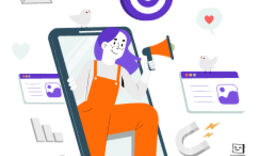






Оставьте свой комментарий
Авторизуйтесь, чтобы задавать вопросы.